
2450型
ソースメータ
ユーザ・マニュアル
2450-900-02 Rev. D / 2015 年 5 月
www.keithley.jp
*P245090002D*
2450-900-02D
A Greater Measure Of Confidence
A Tektronix Company
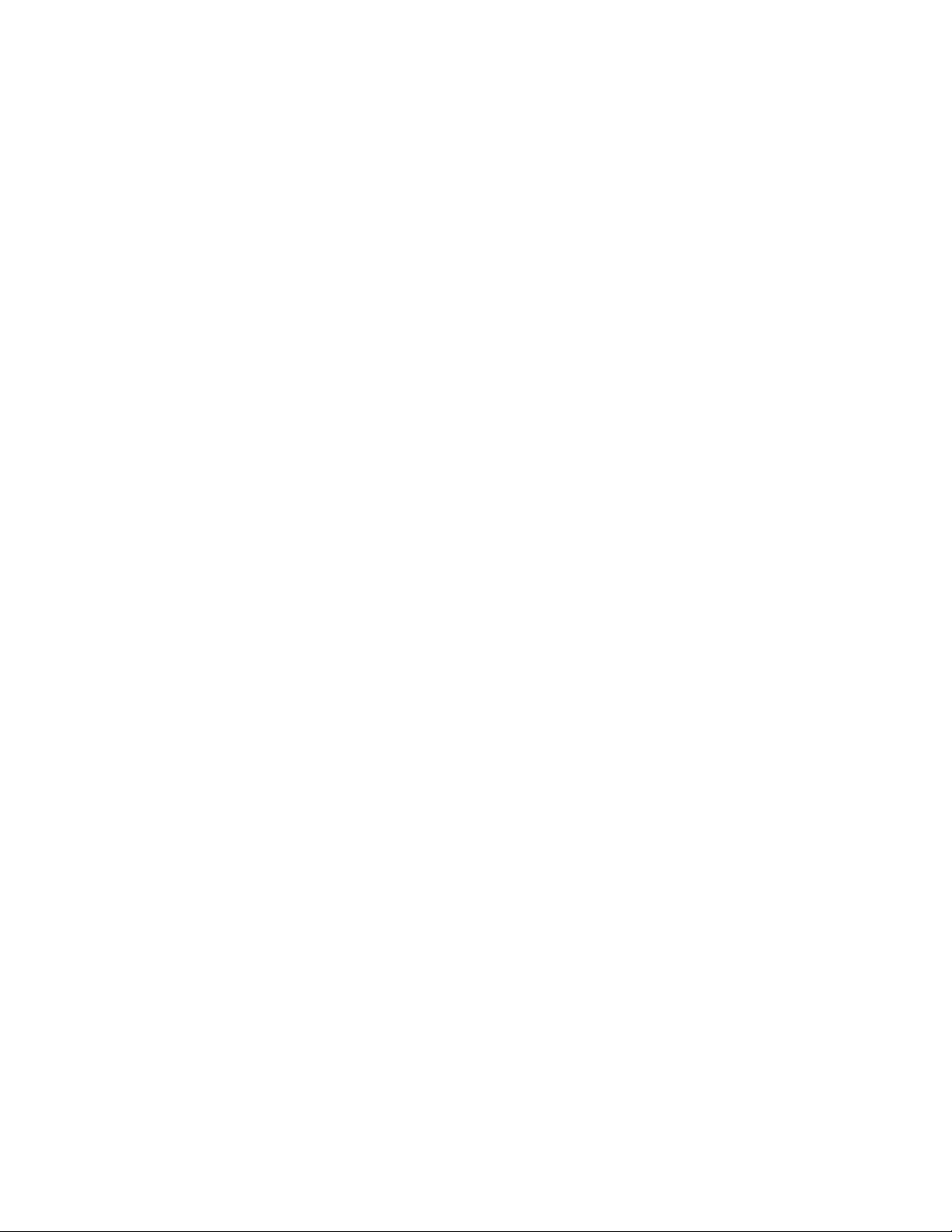
ソースメータ
2450 型
ユーザ マニュアル
© 2015, Keithley Instruments
Cleveland, Ohio, U.S.A.
著作権所有
ケースレーインスツルメンツ の書面による事前の承諾なしに、本書の内容の全部または一部を無断で複
製、コピー、または使用することは固く禁じられています。
TSP®、TSP-Link®、TSP-Net® は ケースレーインスツルメンツの商標です。すべての
ケースレーインスツルメンツ 製品名は ケースレーインスツルメンツの商標または登録商標です。
その他のブランド名はそれぞれの所有者の登録商標です。
文書番号:2450-900-02 Rev. D / 2015 年 5 月
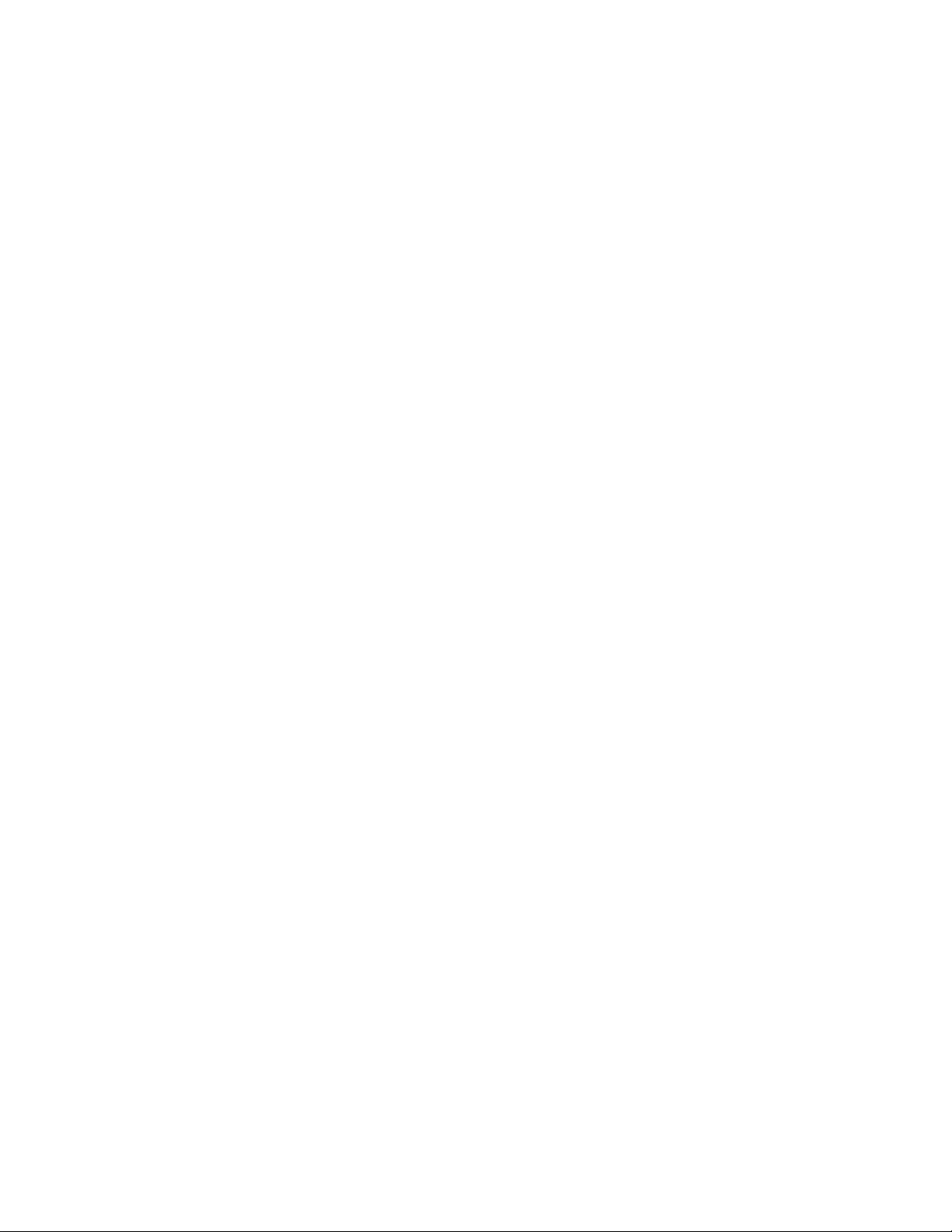
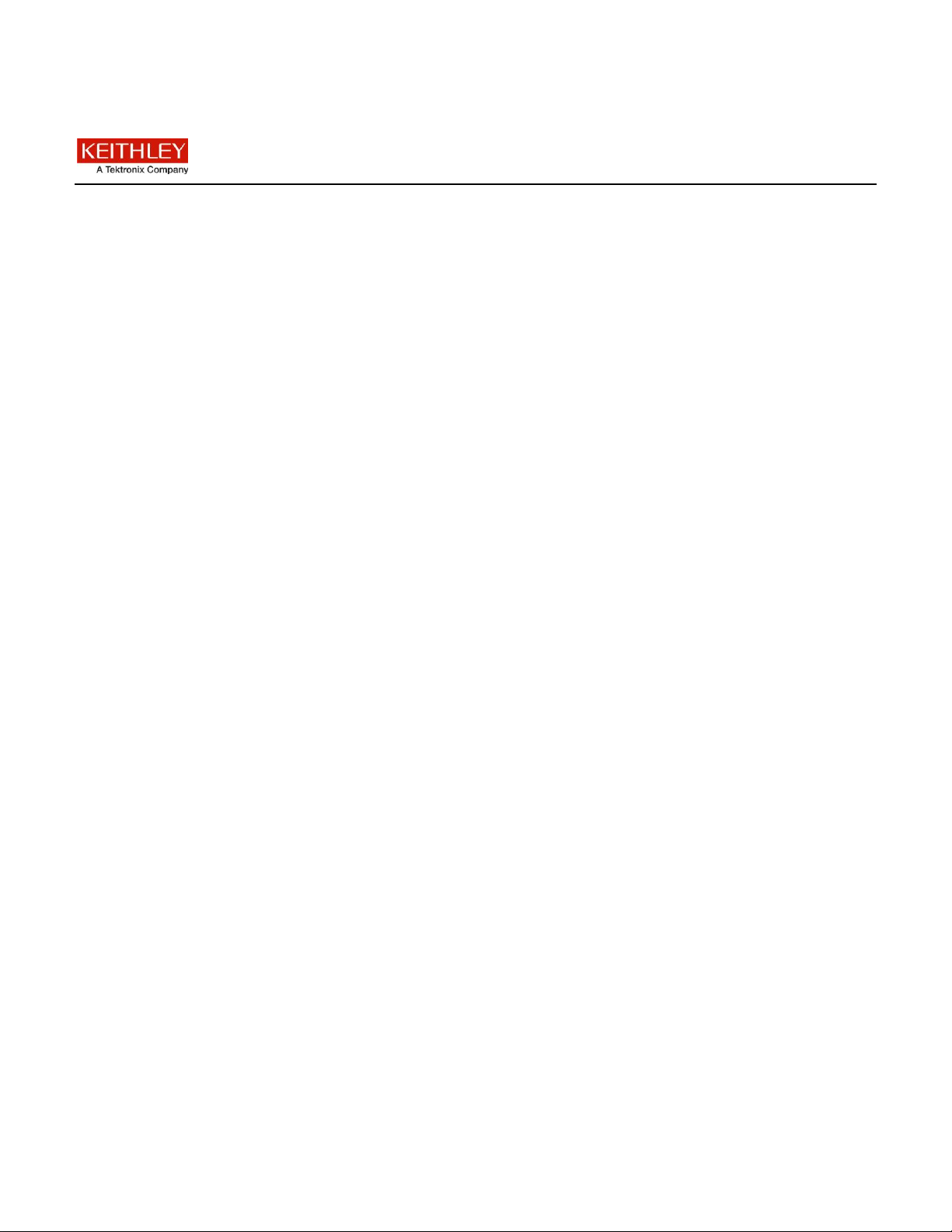
安全対策
この製品および関連機器を使用するときには、以下の安全使用上の注意に従わなければなりません。一部の機器およびアクセサリは、
通常危険性のない電圧で使用されますが、危険な状態が発生しうる状況があります。
本製品は、負傷の危険を避けるために必要な安全に関する注意事項を理解し、感電の危険を理解した有資格者が使用することを意図し
ています。本製品を使用する前に、すべての設置、使用、およびメンテナンスに関する情報を注意深く読み、それらを順守するようにしてく
ださい。詳細な製品仕様については、ユーザ・マニュアルを参照してください。
この製品を指定以外の方法で使用した場合には、製品の保証による保護が制限される場合があります。
製品ユーザには、以下のタイプがあります。
責任組織は、機器の使用およびメンテナンスに責任を負う個人またはグループで、機器がその仕様および使用制限の範囲内で使用され
るようにするとともに、オペレータを適切にトレーニングする責任を負います。
オペレータは、製品をその意図する目的に使用します。電気についての安全手順および機器の適切な使用法についてトレーニングを受
ける必要があります。オペレータを、感電および通電している危険な回路との接触から保護する必要があります。
メンテナンス担当者は、製品が適切に動作するように、ライン電圧の設定や消耗部品の交換など、定期的な手順を実行します。メンテナ
ンス手順については、ユーザ・マニュアルに記載されています。オペレータが実行できる手順は、その旨が明記されています。明記されて
いない場合は、それらの手順は保守担当者のみが行います。
保守担当者は、通電している回路に対する作業についてトレーニングを受け、安全な設置および製品の修理を行います。適切なトレーニ
ングを受けた整備担当者のみが設置および整備手順を実行できます。
ケースレーインスツルメンツの製品は、測定、制御、およびデータ I/O 接続といった、過渡的過電圧が低い電気信号を使用するように設
計されているため、主電源または高い過渡過電圧が発生する電圧源に直接接続しないでください。測定カテゴリ II (IEC 60664 で参照さ
れている) の接続には、しばしばローカルの AC 電源の接続に関連して発生する過渡的な過大電圧に対する保護が必要です。ケース
レー測定機器の中には、電源に接続してよいものもあります。それらの機器には、カテゴリ II またはそれ以上であることを示すマークが
付与されます。
仕様、操作マニュアル、機器のラベルで明示的許可されていない限り、どの機器も電源には接続しないでください。
感電の危険があるときには、十分に注意して作業を行ってください。ケーブル コネクタ ジャックまたはテスト・フィクスチャには、生命に危
険が及ぶような電圧が生じている場合があります。米国規格協会 (ANSI) は、30V RMS、ピーク電圧 42.4V、または 60VDC の電圧
があるときには感電の危険があると明記しています。未知の回路について測定するときには、危険な高電圧があることを想定しておくと安
全性が高まります。
この製品のオペレータに対しては、常に感電に対する保護を行う必要があります。責任者は、ユーザがすべての接続点から保護されてい
るか、または絶縁されていることを保証する必要があります。ときには、接続点の露出が避けられず、ユーザが接触する危険が避けられ
ない場合があります。このような場合は、製品のユーザが自らを感電の危険から守れるように、教育する必要があります。回路が 1,000
V 以上で動作可能な場合は、回路の導体部を露出してはいけません。
制限されていない電源回路に切換カードを直接接続してはなりません。切換カードは、インピーダンスが制限されている電源での使用を
意図したものです。絶対に切換カードを AC 主電源に直接接続しないでください。電源を切換カードに接続しているときには、保護デバイ
スを設置してカードへの故障電流および電圧を制限します。
機器を操作する前に、ライン コードが適切に接地された電源コンセントに接続されていることを確認します。使用前に、接続ケーブル、リ
ード線およびジャンパの摩耗、亀裂または破損について検査します。
ラックに取り付ける場合など、主電源コードへのアクセスが限られている場所に機器を設置するときには、別の主入力電源切断デバイス
を機器の近くのオペレータの手が簡単に届く場所に用意する必要があります。
最大限の安全性を確保するために、試験中の回路に電源が入っているときには製品、試験ケーブル、またはその他任意の機器に触れな
いでください。ケーブルまたはジャンパの接続または接続解除、切換カードの取付または取り外し、ジャンパの取付や取り外しなどの内部
の変更を行う前に、必ず試験システム全体から電源を切り離し、すべてのキャパシタを放電してください。
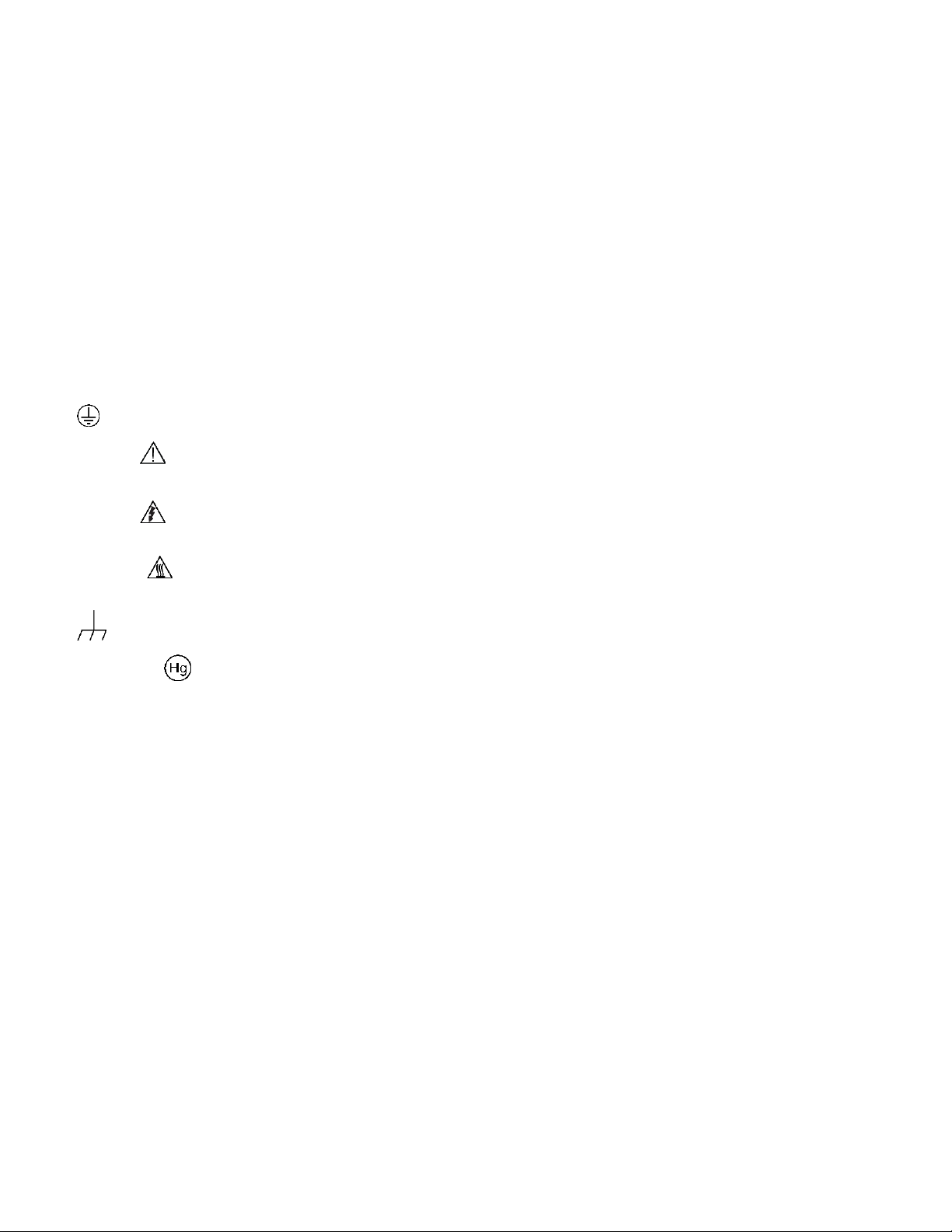
試験中の回路の共通側または電源回路の接地線への電流の経路となる物体に触れないでください。測定する電圧に耐えられる乾燥した
絶縁された表面に立って、必ず乾燥した手で測定を行います。
安全上、機器/装置およびアクセサリは、操作説明書に準じて使用してください。操作説明書に指定されていない方法で機器/装置および
アクセサリを使用すると、機器/装置の保証による保護が制限される場合があります。
仕様または使用情報で指定されている、もしくは機器またはテスト・フィクスチャ・パネル、切換カードに表示されている機器およびアクセ
サリの最大信号レベルを超えないようにします。
製品にヒューズが使用されているときは、火災の危険を防止するために同じタイプおよび定格のものと交換してください。
シャーシ接続は測定回路のシールド接続だけで使用可能であり、保護のためのアース(安全接地)の接続として使用することはできませ
ん。
テスト・フィクスチャを使用している場合には、試験中のデバイスに電源が投入されている間はフタを閉じたままにしておきます。安全な運
用には、フタのインターロックを使用する必要があります。
ネジがある場合には、ユーザ マニュアルで推奨されている導線を使用して、これを保安接地 (安全接地) に接続します。
機器上の という記号は、操作上の危険性を警告するものです。この記号が印刷されている部分を操作する場合は、必ずユーザ マ
ニュアルを参照してその指示に従ってください。
機器上の という記号は、感電の危険性を警告するものです。標準の安全使用上の注意に従って、ユーザがこれらの電源に触れる
のを防止してください。
機器上の という記号は、その面が高温になる場合があることを示しています。火傷を防止するために、ユーザがこの面に触れな
いようにしてください。
という記号は、機器フレームへの接続端子を示しています。
製品上にこの 記号がある場合には、表示ランプに水銀が使用されていることを示しています。ランプは、必ず連邦、州および地域
の法律に従って適切に処分してください。
ユーザ マニュアルにある警告 の見出しは、ケガや死亡事故につながる可能性のある危険について説明しています。示されている手順
を実行する前に、必ず関連する情報をよく読んでください。
ユーザ マニュアルにある注意 の見出しは、機器の損傷につながる可能性のある危険について説明しています。損傷によって保証が無
効になる場合があります。
機器およびアクセサリは、人体に接続してはなりません。
メンテナンスを行う前には、AC 電源コードとテスト・ケーブルをすべて取り外してください。
感電および火災を防止するために、電源変換器、リード線、入力ジャックなどの主回路の交換コンポーネントはケースレーインスツルメン
ツからご購入ください。定格とタイプが同じであれば、国の安全承認を受けた標準のヒューズを使用することができます。安全性と関係の
ないそれ以外のコンポーネントは、元のコンポーネントと同一であれば他の供給元から購入することができます (製品の精度および機能
を維持するためには、一部の部品はケースレーインスツルメンツから購入するべきである点にご注意ください)。交換コンポーネントの適合
性について不明な点がある場合には、ケースレーインスツルメンツまでお問い合わせください。
機器を清掃するには、湿らせた布または水性の弱い洗剤を使用します。清掃するのは機器の外部のみにしてください。洗剤を機器に直
接付着させたり、液体を機器の中に入れたり機器の上にこぼしたりしないでください。ケースまたはシャーシのない回路ボードで構成され
ている製品 (たとえばコンピュータ取付用のデータ取得ボード) は、指示に従って使用している場合には清掃は必要ありません。ボードが
汚れて動作に影響が出てきた場合には、ボードを工場に返送して適切な洗浄/整備を受けてください。
2013 年 1 月の安全使用上の注意のリビジョン。

はじめに ..................................................................................................................... 1-1
目次
ようこそ ................................................................................................................................. 1-1
このマニュアルの紹介 ............................................................................................................ 1-1
延長保証 ............................................................................................................................... 1-2
問い合わせ先 ........................................................................................................................ 1-2
CD-ROM の内容 .................................................................................................................. 1-2
マニュアル セクションの構成 ................................................................................................. 1-3
アプリケーション ..................................................................................................................... 1-3
フロント パネルのインターフェースの使用 ..................................................................... 2-1
機器をオンまたはオフに切り替える ........................................................................................ 2-1
フロント パネルの概要 ........................................................................................................... 2-2
2450 型の出力をオンまたはオフにする ................................................................................. 2-4
タッチスクリーン ディスプレイ ................................................................................................. 2-5
タッチスクリーンでのアイテムの選択 ............................................................................................ 2-5
スクロール バー ......................................................................................................................... 2-6
対話型スワイプ画面 ................................................................................................................... 2-6
メニューの概要 ........................................................................................................................... 2-9
USB フラッシュ ドライブに測定を保存する .......................................................................... 2-10
USB フラッシュ ドライブにスクリーン キャプチャを保存する ................................................ 2-10
リモート インターフェースの使用 .................................................................................. 3-1
リモート通信インターフェース .................................................................................................. 3-1
サポートされるリモート インターフェース ................................................................................. 3-1
GPIB 通信 ............................................................................................................................ 3-2
GPIB ドライバ ソフトウェアのインストール................................................................................... 3-2
GPIB カードのコンピュータへのインストール ............................................................................... 3-2
機器への GPIB ケーブルの接続 ............................................................................................... 3-2
GPIB アドレスの設定 ................................................................................................................. 3-3
LAN 通信 ............................................................................................................................. 3-4
機器での LAN 通信のセットアップ .............................................................................................. 3-4
コンピュータでの LAN 通信のセットアップ ................................................................................... 3-6
USB 通信 ............................................................................................................................. 3-7
USB を使用してコンピュータを 2450 型に接続する ................................................................... 3-8
機器との通信 ............................................................................................................................. 3-8
Web インターフェースの使用 ............................................................................................... 3-12
機器の Web インターフェースへの接続 .................................................................................... 3-12
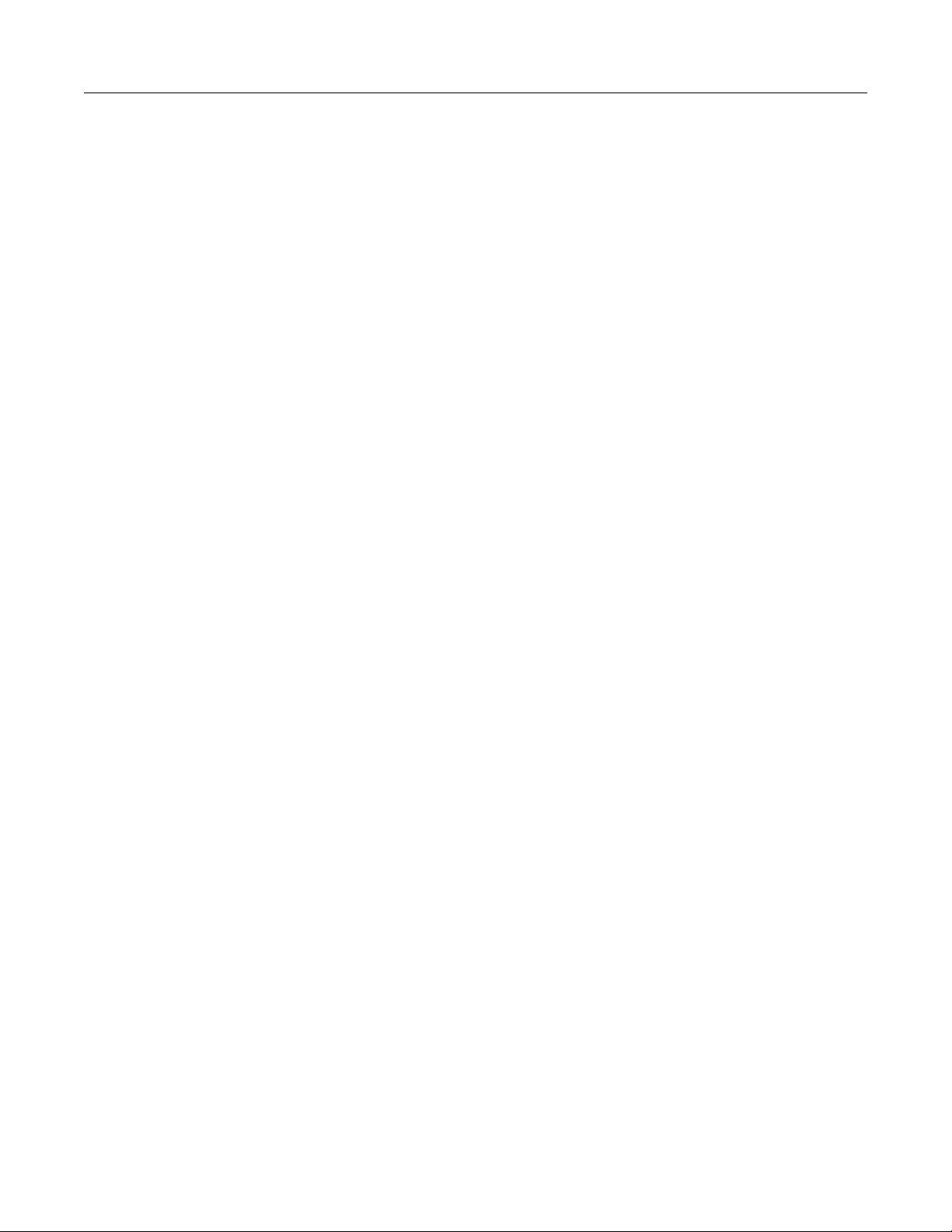
目次 2450 型 ソースメータ ユーザ マニュアル
LAN トラブルシューティング ...................................................................................................... 3-12
機器の特定 .............................................................................................................................. 3-14
イベント ログのイベントの確認 .................................................................................................. 3-14
使用するコマンド セットの決定 ............................................................................................. 3-14
フロント パネルの基本的な測定 ................................................................................... 4-1
はじめに ................................................................................................................................ 4-1
このアプリケーションで必要な機器 ......................................................................................... 4-2
デバイスの接続 ..................................................................................................................... 4-2
フロント パネルでの測定 ....................................................................................................... 4-2
フロント パネルで測定を行う方法 ................................................................................................ 4-3
低抵抗のデバイスの測定 ............................................................................................. 5-1
はじめに ................................................................................................................................ 5-1
必要な機器 ............................................................................................................................ 5-1
リモート通信をセットアップする ............................................................................................... 5-1
デバイスの接続 ..................................................................................................................... 5-2
低抵抗の測定 ........................................................................................................................ 5-5
フロント パネルから測定をセットアップする .................................................................................. 5-5
フロント パネルの GRAPH [グラフ] スワイプ画面で測定を表示する............................................ 5-6
フロント パネルでバッファ統計を表示する.................................................................................... 5-6
SCPI コマンドを使用した低抵抗アプリケーションのセットアップ .................................................... 5-6
TSP コマンドを使用した低抵抗アプリケーションのセットアップ ...................................................... 5-7
漏れ電流および絶縁抵抗 ............................................................................................ 6-1
はじめに ................................................................................................................................ 6-1
必要な機器 ............................................................................................................................ 6-1
リモート通信をセットアップする ............................................................................................... 6-2
デバイスの接続 ..................................................................................................................... 6-2
漏れ電流の測定 .................................................................................................................... 6-4
フロント パネルを使用した漏れ電流アプリケーションのセットアップ ............................................... 6-4
フロント パネルのグラフに測定を表示する .................................................................................. 6-5
SCPI コマンドを使用した漏れ電流アプリケーションのセットアップ ................................................. 6-6
TSP コマンドを使用した漏れ電流アプリケーションのセットアップ .................................................. 6-6
絶縁抵抗の測定 .................................................................................................................... 6-8
フロント パネルを使用した絶縁抵抗アプリケーションのセットアップ ............................................... 6-9
フロント パネルのグラフに測定を表示する .................................................................................. 6-9
SCPI コマンドを使用したアプリケーションのセットアップ ............................................................. 6-10
TSP コマンドを使用したアプリケーションのセットアップ .............................................................. 6-10

2450 型 ソースメータ ユーザ マニュアル 目次
FET の I-V 特性の測定 ............................................................................................. 7-1
はじめに ................................................................................................................................ 7-1
必要な機器 ............................................................................................................................ 7-1
リモート通信をセットアップする ............................................................................................... 7-2
外部ハードウェア トリガのセットアップ .................................................................................... 7-2
SCPI コマンド セット用の接続 .................................................................................................... 7-2
TSP コマンド セット用の接続 ..................................................................................................... 7-3
デバイスの接続 ..................................................................................................................... 7-4
SCPI コマンドを使用した FET テストのリモート コントロール ................................................ 7-5
トリガ モデルで SCPI コマンドを使用してアプリケーションをセットアップする ................................ 7-6
線形掃引で SCPI コマンドを使用してアプリケーションをセットアップする ...................................... 7-8
TSP コマンドを使用した FET テストのリモート コントロール ................................................. 7-9
トリガ モデルで TSP コマンドを使用してアプリケーションをセットアップする ............................... 7-10
線形掃引で TSP コマンドを使用してアプリケーションをセットアップする ..................................... 7-12
充電式バッテリの測定 ................................................................................................. 8-1
はじめに ................................................................................................................................ 8-1
必要な機器 ............................................................................................................................ 8-3
デバイスの接続 ..................................................................................................................... 8-3
バッテリの自動充放電サイクル・テスト .................................................................................... 8-6
リモート通信をセットアップする .................................................................................................... 8-7
SCPI コマンドを使用したバッテリ アプリケーションのセットアップ ................................................. 8-8
TSP コマンドを使用したバッテリ アプリケーションのセットアップ .................................................. 8-9
太陽電池の I-V 特性の測定 ....................................................................................... 9-1
はじめに ................................................................................................................................ 9-1
必要な機器 ............................................................................................................................ 9-1
リモート通信をセットアップする ............................................................................................... 9-2
デバイスの接続 ..................................................................................................................... 9-2
太陽電池の特性 .................................................................................................................... 9-4
フロント パネルから太陽電池の I-V 掃引をセットアップする ................................ ........................ 9-5
SCPI コマンドを使用して太陽電池の I-V 掃引をセットアップする ................................................ 9-6
TSP コマンドを使用して太陽電池の I-V 掃引をセットアップする.................................................. 9-7
トラブルシューティング FAQ ...................................................................................... 10-1
このセクションの内容 ........................................................................................................... 10-1
アップデートされたドライバはどこにありますか?.................................................................... 10-1
ファームウェアのアップグレードはどのように行いますか? ..................................................... 10-2

目次 2450 型 ソースメータ ユーザ マニュアル
2450 型で USB フラッシュ ドライブが読み取れないのはどうしてですか? ........................... 10-2
コマンド セットの変更はどのように行いますか? .................................................................... 10-3
5074 イベント コードを受け取るのはどうしてですか? ........................................................... 10-4
機器の現在の状態はどのように保存しますか? .................................................................... 10-5
設定が変更されていますがそれはどうしてですか? ............................................................... 10-5
クイック セットアップ オプションとは何ですか? ..................................................................... 10-6
次のステップ ............................................................................................................. 11-1
2450 型についての追加情報 .............................................................................................. 11-1
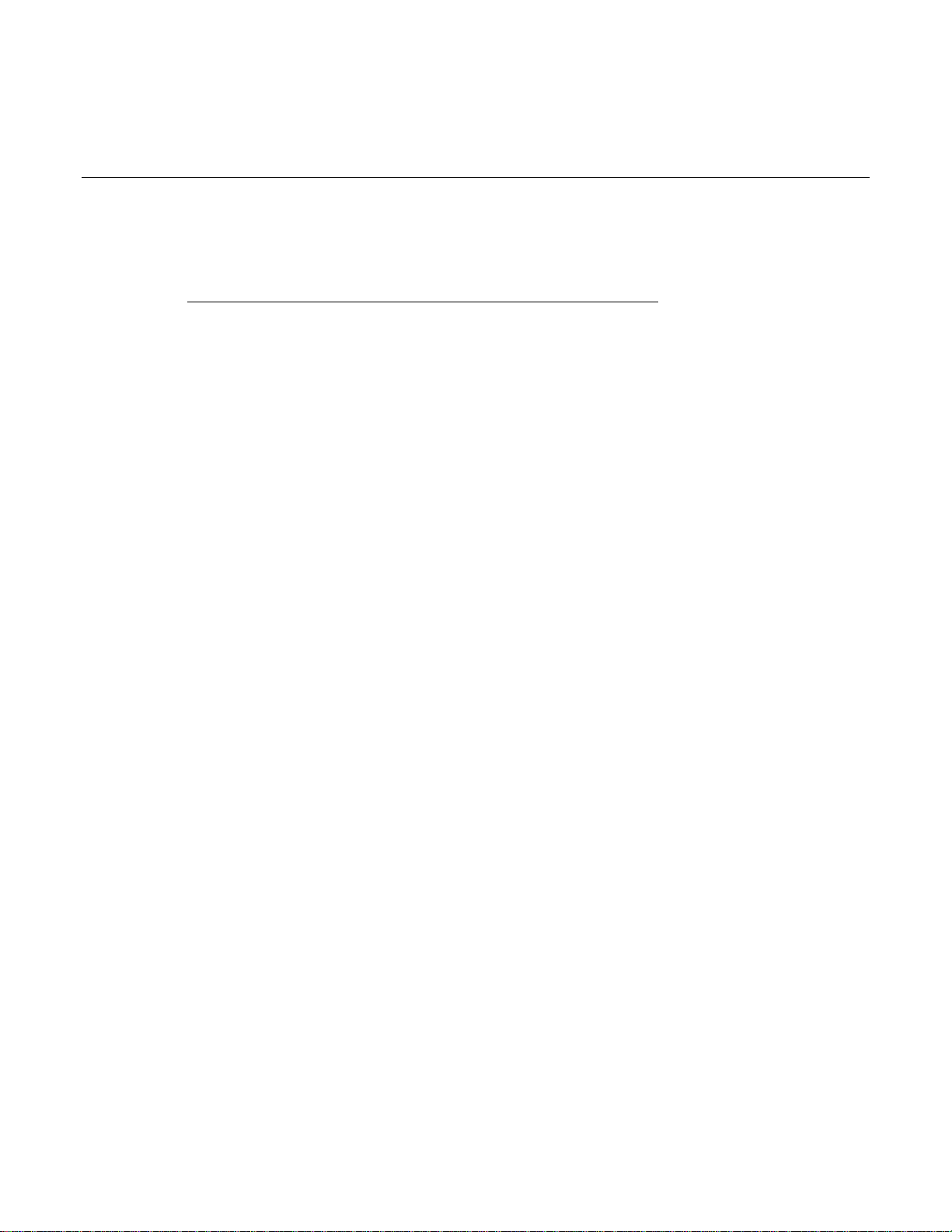
このセクションの内容は以下のとおりです。
ようこそ ..................................................................................... 1-1
このマニュアルの紹介 ................................................................ 1-1
延長保証 ................................................................................... 1-2
問い合わせ先 ............................................................................ 1-2
CD-ROM の内容 ...................................................................... 1-2
マニュアル セクションの構成 ...................................................... 1-3
アプリケーション ......................................................................... 1-3
セクション 1
はじめに
ようこそ
ケースレーインスツルメンツ製品をご選択くださり、ありがとうございます。モデル 2450 Interactive
SourceMeter® 機器は、安定した DC 電源、実際の電流ソース、電子負荷、および高インピーダンス マル
チメーターを結合する精密な低ノイズ機器です。この機器の設計の特徴は、直感的に行えるセットアップとコ
ントロール、向上した信号品質および範囲、さらに市場の類似製品よりも優れた抵抗率と抵抗機能です。
2450 型は、6.5 桁分解能での基本精度が 0.012 パーセントであり、IEEE488 バスで 1 秒あたり 59 の
読み取りを行います。4.5 桁分解能の場合は、内部バッファに対して 1 秒あたり最大 3000 の読み取りを
行うことができます。
このマニュアルの紹介
このマニュアルは、ケースレーインスツルメンツ 2450 型で成功するのに役立つ詳細なアプリケーションを提
供します。さらに、このマニュアルは、機器を理解するためのフロント パネルに関する基本情報を提供しま
す。
このマニュアルは、各アプリケーションの概要を紹介し、フロント パネル、SCPI コード、および TSP コード、
または Keithley KickStart Startup ソフトウェアを使用してアプリケーションを完了するための指示がそれに
続きます。
これらのアプリケーションで使用するコマンドに関する詳細情報を利用できます。2450 型 Reference
Manual の SCPI および TSP コマンドのリファレンス セクションを参照してください。このマニュアルは、
機器に付属している製品情報 CD-ROM にあります。

セクション 1:はじめに 2450 型 ソースメータ ユーザ マニュアル
1-2 2450-900-02 Rev. D / 2015 年 5 月
延長保証
多くの製品では、保証期間を追加延長することができます。この延長保証を付けますとサービス費用の予算
外の発生を抑えることができ、修理費用の何分の一かの費用で保証年数を延ばすことができます。この延長
保証は、新製品および現用製品でご利用になれます。詳しくは、お近くのケースレーインスツルメンツ、販売
パートナー、支社または代理店にお問い合わせください。
問い合わせ先
本マニュアルを十分にお読みいただいて、尚ご不明の点がございましたら、お近くのケースレーインスツルメ
ンツの支社、販売パートナーまたは代理店にお問い合わせください。ケースレーインスツルメンツ本社の電話
連絡先: (アメリカおよびカナダのみ無料電話)1-800-935-5595、またはアメリカ国外からは
+1-440-248-0400。世界各国の問い合わせ先については、 ケースレーインスツルメンツのウェブサイト
( http://www.keithley.jp - http://www.keithley.jp) をご覧ください。
CD-ROM の内容
2450 型の各機器には以下の CD-ROM が付属しています。
ソースメータ SMU 機器の製品情報 CD-ROM (ケースレーインスツルメンツ部品番号 24GDI-950-01)
2450 型 Interactive SourceMeter SMU 機器の製品情報 CD-ROM には、以下のものが含まれます。
クイック スタート ガイド:機器が確実に機能するように、開梱に関する指示、基本的な接続に関する説
明、基本的な操作情報の確認、およびクイック試験手順の説明を提供します。
ユーザ・マニュアル:独自のアプリケーションを作成する開始点として使用できるアプリケーションの例を
提供します。
Reference Manual:拡張した操作トピック、メンテナンス情報、トラブルシューティング手順、およびプロ
グラミング コマンドの詳細な操作方法が含まれます。
KickStart Startup ソフトウェア クイック スタート ガイド:Kickstart Startup ソフトウェアの手順につい
て説明しており、素早く測定を行い、テスト スクリプトをプログラムすることなく結果が得られます。
アクセサリ情報:2450 型で使用可能なアクセサリに関する資料。
ドライバの最新版と追加サポート情報に関しては、ケースレーインスツルメンツのウェブサイト
(http://www.keithley.jp) をご覧ください。
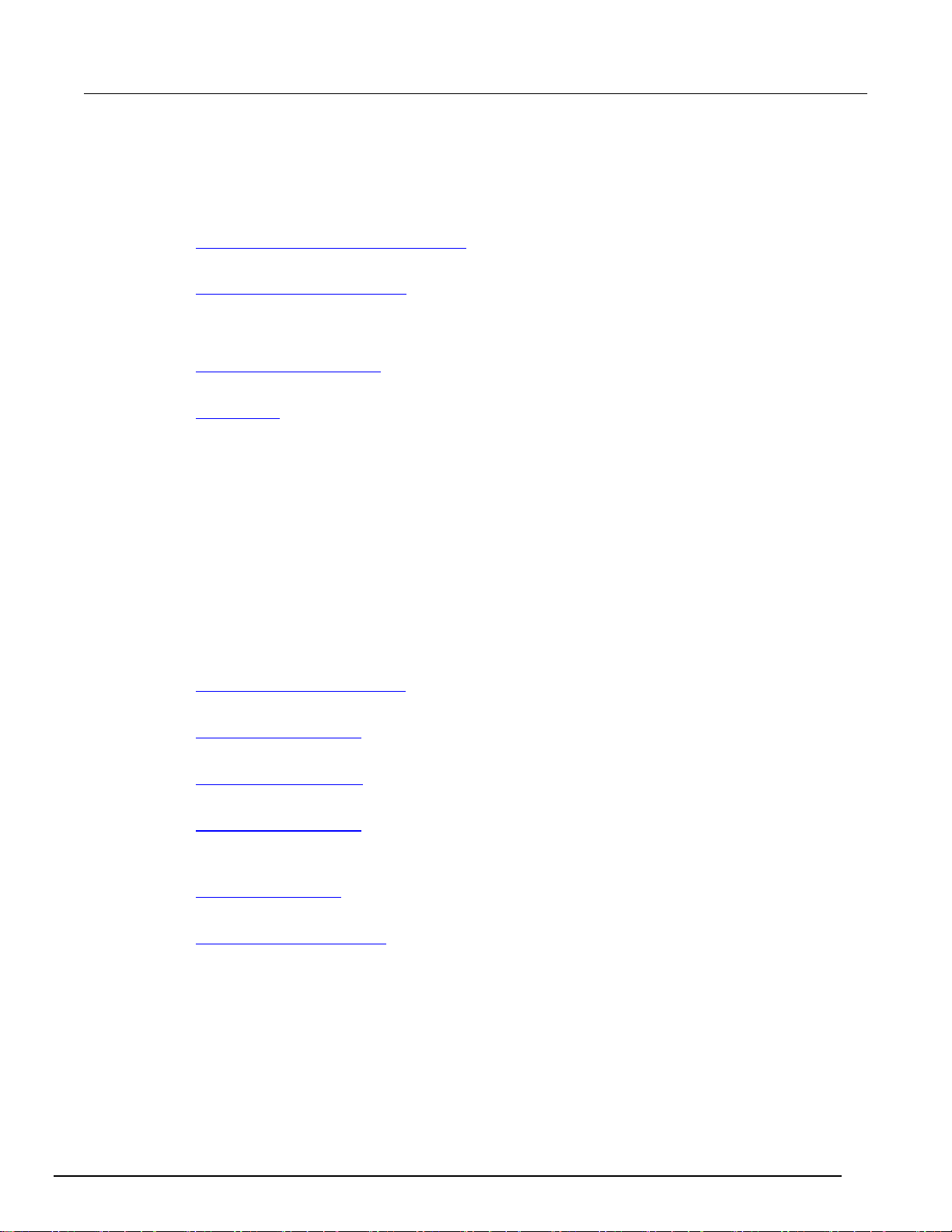
2450 型 ソースメータ ユーザ マニュアル セクション 1: はじめに
2450-900-02 Rev. D / 2015 年 5 月 1-3
マニュアル セクションの構成
このマニュアルは以下のセクションで編成されています。
フロント パネルのインターフェースの使用 (ページ 2-1): フロント パネルのインターフェースの使用に
関する基本情報について説明します。
リモート インターフェースの使用 (ページ 3-1): リモート通信および機器の Web インターフェースの
使用に関する基本情報について説明します。
アプリケーション例 (以下を参照):2450 型を使用する方法についての詳細な例を提供します。
トラブルシューティング FAQ (ページ 10-1): 2450 型で発生する一般的な問題をトラブルシューティン
グするのに役立つ、よくある質問に対する答えを提供します。
次のステップ (ページ 11-1): 2450 型を使用する際に役立つ追加リソースに関する情報を提供しま
す。
PDF 版では、各セクションのしおりが提供されています。また、巻頭の目次には各セクションのタイトルが記
載されています。
しおりの詳細については、Adobe® Acrobat® または Reader®のヘルプを参照してください。
アプリケーション
このマニュアルは、フロント パネルから、およびリモート インターフェースを使用してテストを実行する方法を
示すアプリケーションの例を提供します。これらのアプリケーションは 2450 型に関するサマリ情報の後に表
示されます。これには、以下のものが含まれます。
フロント パネルの基本的な測定 (ページ 4-1): 1 台のモデル 2450 および 2 つの被測定装置
(DUT) を使用した基本的な測定機能について説明します。
低抵抗のデバイスの測定 (ページ 5-1): 2450 型を使用して、20 m の抵抗に対して低抵抗測定を
行なう方法について説明します。
漏れ電流および絶縁抵抗 (ページ 6-1): 2450 型を使用して、キャパシタの漏れ電流の測定、同軸ケ
ーブルの導体間の絶縁抵抗の測定の 2 つを説明します。
FET の I-V 特性の測定 (ページ 7-1): 2 台の 2450 型を使用して 3 端子 MOSFET で I-V 特
性 (Vds-Id) を実行する方法について 2 つの例で説明します。1 つの例は 2450 型トリガ モデルを
使用して、もう 1 つの例では線形掃引コマンドを使用して測定を行います。
充電式バッテリの測定 (ページ 8-1): 1 台の 2450 型を使用して自動バッテリ放電および充電サイク
ル テストを実行する方法について説明します。
太陽電池の I-V 特性の測定 (ページ 9-1): 2450 型で I-V 掃引を使用して、太陽電池の特性評価を
行なう方法について説明します。
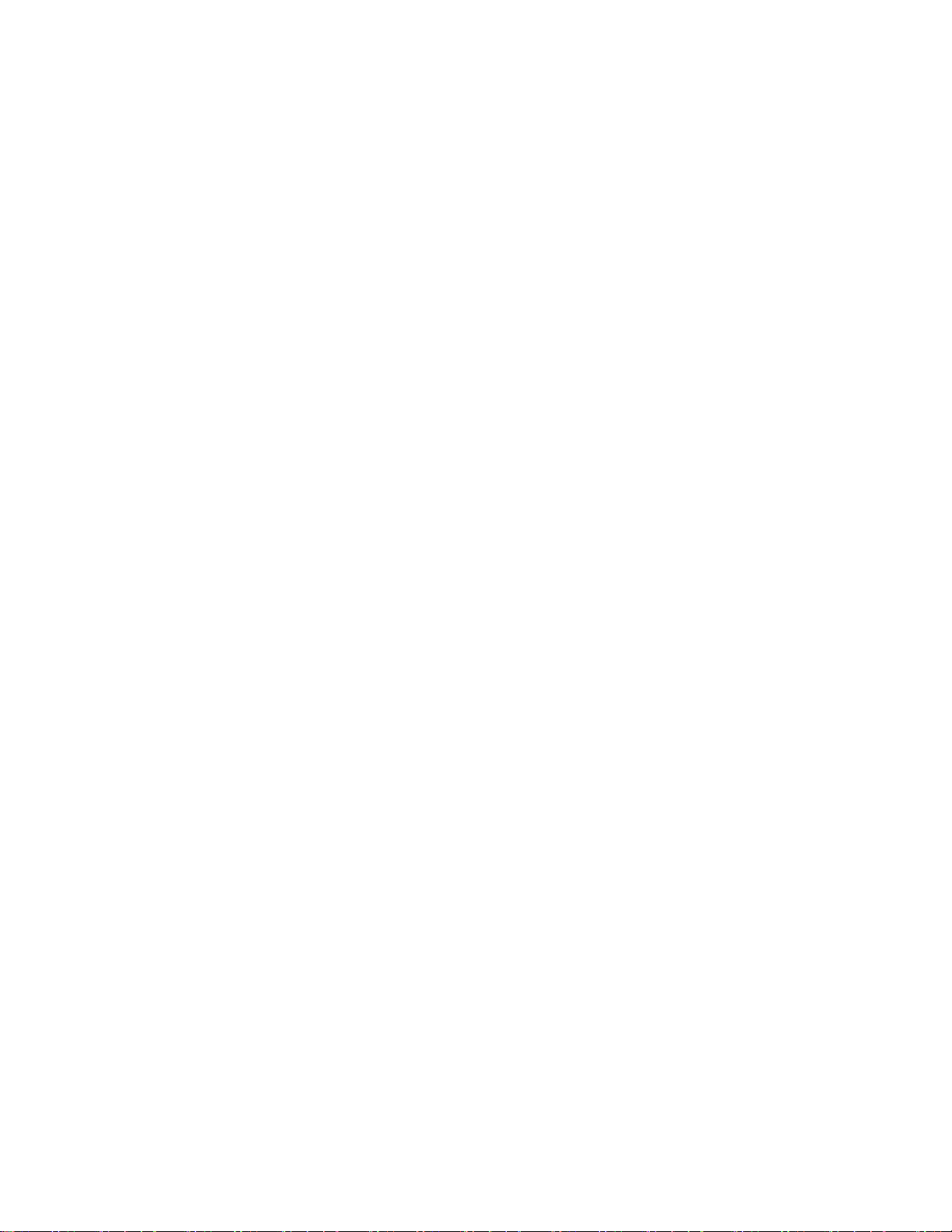
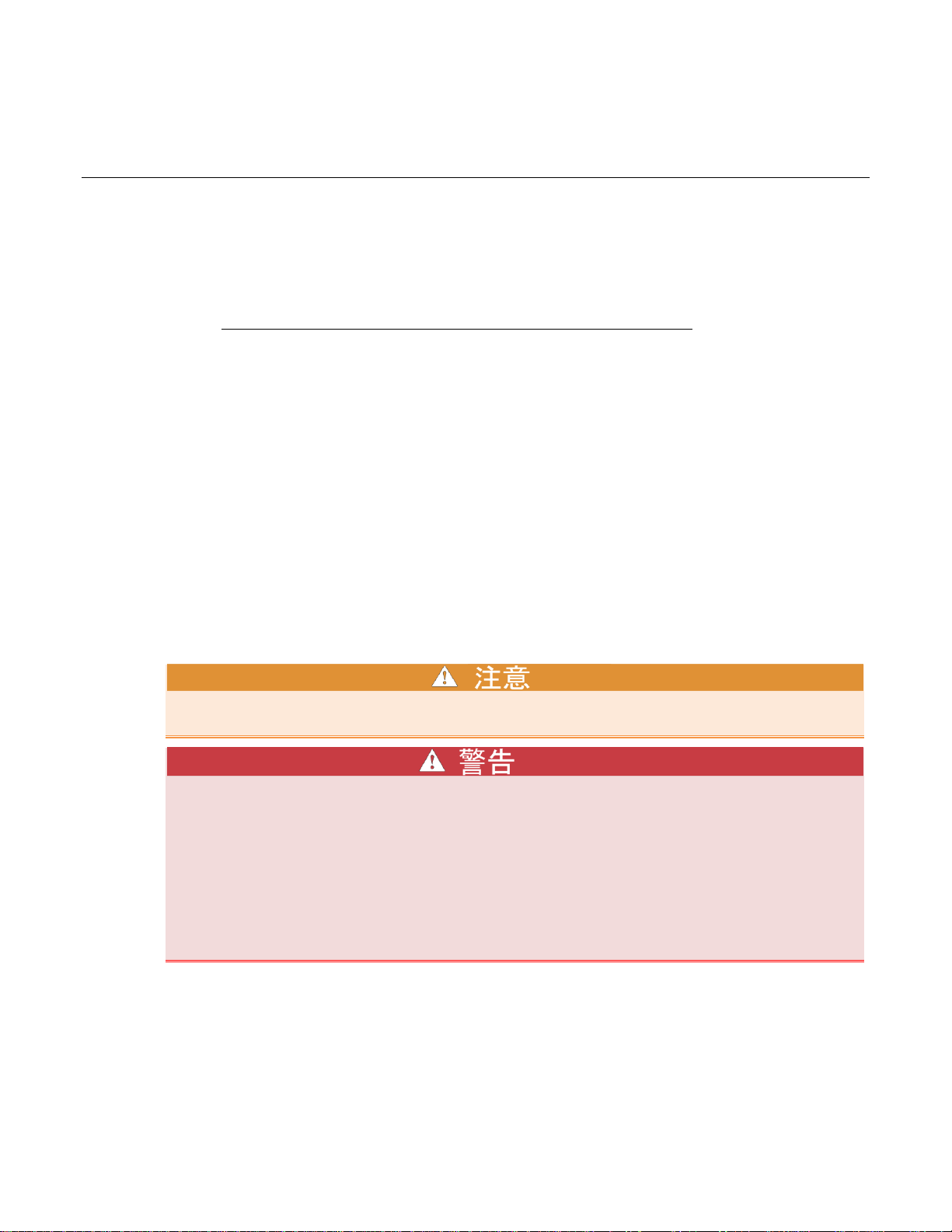
このセクションの内容は以下のとおりです。
機器をオンまたはオフに切り替える ............................................. 2-1
フロント パネルの概要 ............................................................... 2-2
2450 型の出力をオンまたはオフにする ...................................... 2-4
タッチスクリーン ディスプレイ ..................................................... 2-5
USB フラッシュ ドライブに測定を保存する ............................... 2-10
USB フラッシュ ドライブにスクリーン キャプチャを保存する ...... 2-10
セクション 2
フロント パネルのインターフェースの使用
機器をオンまたはオフに切り替える
2450 型をコンセントに接続して、機器をオンにするには、以下のステップに従ってください。2450 型の動作
電圧は 100 V ~ 240 V、電源周波数は 50 Hz または 60 Hz です。電源電圧と周波数は自動的に検出
されます。機器を利用する地域の電源電圧と互換性があることを確認してください。
定格精度を達成するには、2450 型をオンにして少なくとも 1 時間暖気しておく必要があります。
機器を不適切な電源電圧で使用すると、損傷につながる可能性があります (この場合、保証を受けられな
い可能性もあります)。
2450
型に付属の電源コードには、アース付きコンセントで使用するための保安接地
いています。適切に接続を行った場合には、電源コードの接地線によって機器のシャーシが電源線のアー
ス線に接続されます。さらに、リア パネルのネジにも保安接地線が接続され、安全対策が二重化されてい
ます。この端子は、既存の保安接地に接続しなければなりません。保安接地線を適切に接続していない場
合、および、アース付きコンセントの使用法に誤りがあった場合、感電事故が発生し、負傷または死亡につ
ながる危険性があります。
取外し可能な主電源コードを不適切な定格のコードに取り換えないでください。適切な定格のコードを使用し
ない場合、感電事故が発生し、負傷または死亡につながる危険性があります。
電源コードを接続するには、以下の手順に従います。
1. フロント パネルの POWER [電源] スイッチがオフ (O) の位置にあることを確認します。
2. 付属の電源コードのメス端子をリア パネルの AC ソケットに差し込みます。
3. 電源コードのもう一方の端子をアース付きの電源コンセントに差し込みます。
(
安全接地) 線が付

セクション 2:フロント パネルのインターフェースの使用 2450 型 ソースメータ ユーザ マニュアル
2-2 2450-900-02 Rev. D / 2015 年 5 月
図 1: 2450 型のリア パネル
2450
型の電源をオンまたはオフにするには、以下の手順に従います。
1. 機器をオンにする前に、すべての被測定デバイス (DUT) を 2450 型から切断します。
2. 機器の電源をオンにするには、フロント パネルの POWER [電源] スイッチを押して ON (|) の位置に
します。機器の電源をオンにすると、ステータス バーが表示されます。電源がオンになると、Home 画
面が表示されます。
3. 機器をオフにするには、フロント パネルの POWER [電源] スイッチを押して、オフ (O) の位置にしま
す。
フロント パネルの概要
2450 型のフロント パネルを以下に示します。図の後に、フロント パネルのコントロールに関する説明が提
供されています。
図 2: 2450 型のフロント パネル

2450 型 ソースメータ ユーザ マニュアル セクション 2: フロント パネルのインターフェースの使用
2450-900-02 Rev. D / 2015 年 5 月 2-3
POWER [電源] スイ
ッチ
機器をオンまたはオフに切り替える。機器をオンにする場合は、POWER
[電源] スイッチを押してスイッチが (|) の位置にくるようにします。
DMM7510 型をオフにする場合は、POWER [電源] スイッチを押してス
イッチが (O) の位置にくるようにします。
HOME キー
表示をホーム画面に戻します。
MENU キー
メイン メニューを開きます。メイン メニューのアイコンを押すと、ソース、測
定、ビュー、トリガ、スクリプト、およびシステム画面が開きます。
QUICKSET キー
電圧計、電流計、抵抗計、電源を含む、事前構成されたセットアップのメニ
ューが開きます。さらに、ソースおよび測定機能を選択して、より優れた分
解能または速度を得るために性能を調整することができます。
HELP キー
画面上で選択されている領域またはアイテムに関するヘルプを開きます。
HELP キーを押したときに何も選択されていない場合は、表示中の画面
の概要情報が表示されます。
USB ポート
読み取りバッファのデータやスナップショットを USB フラッシュ ドライブに
保存します。また、USB フラッシュ ドライブにスクリプトを保存したり、読
み出すのにも使用します。フラッシュ ドライブは FAT ドライブとしてフォ
ーマットされている必要があります。
タッチスクリーン
2450 型は、高分解能 5 型カラー タッチスクリーン ディスプレイを備えて
います。タッチスクリーンはスワイプ画面やメニュー オプションにアクセス
するのに使用します。フロント パネルの MENU、QUICKSET、および
FUNCTION キーを押すことによって、追加の対話式スクリーンにアクセ
スできます。
ナビゲーション コント
ロール
ナビゲーション コントロールを切り替えて、次のことを行います。カーソル
を移動させ、リスト値またはメニュー アイテムを強調表示して選択できる
ようにします。カーソルが値エントリ フィールドにある場合にコントロール
を切り替えると、フィールド内の値が増減します。
ナビゲーション コントロールを押して、次のことを行います。強調表示され
た選択肢を選択したり、選択されているフィールドを編集したりできるよう
にします。
ENTER キー
強調表示された選択肢を選択したり、選択されているフィールドを編集した
りできるようにします。
EXIT キー
前の画面に戻ったり、ダイアログ ボックスを閉じたりします。例えば、メイ
ン メニューが表示されていてホーム画面に戻る場合に EXIT [終了] キ
ーを押します。サブ画面 (たとえば、Event Log 画面) を表示している場
合、EXIT キーを押すと、メイン メニュー画面に戻ります。
FUNCTION キー
機器の機能を表示します。機能を選択するには、スクリーン上でその機能
にタッチします。
TRIGGER キー
トリガに関連した設定および操作にアクセスします。TRIGGER キーを押
したときのアクションは、機器の状態によって異なります。
OUTPUT ON/OFF
[出力オン/オフ] スイ
ッチ
ソース出力をオンまたはオフに切り替えます。ソース出力がオンになって
いるときは、キーが点灯します。

セクション 2:フロント パネルのインターフェースの使用 2450 型 ソースメータ ユーザ マニュアル
2-4 2450-900-02 Rev. D / 2015 年 5 月
REMOTE LED イン
ジケータ
機器がリモート インターフェースによって制御されている場合に点灯しま
す。
LAN LED インジケー
タ
機器が LAN に接続されている場合に点灯します。
1588 LED インジケ
ータ
機器が IEEE1588 準拠のデバイスに接続されている場合に点灯しま
す。
1588 機能は、現時点ではサポートされていないことに注意してください。
この機能は、ファームウェア更新により利用可能になります。詳しくは、ケ
ースレーインスツルメンツのウェブサイト (http://www.keithley.jp) の
2450
型リリースノート
を参照してください。
INTERLOCK LED イ
ンジケータ
インターロックが有効になっている場合に点灯します。
SENSE 端子
SENSE HI および SENSE LO 端子接続を使用して、被測定デバイス
(DUT) で電圧を測定します。センス リードを使用すると、フォース リード
間の電圧低下の測定は除去されます。そのため、DUT で電圧ソースおよ
び測定をより正確に実行することができます。
FORCE 端子
FORCE HI および FORCE LO 端子接続を使用して、被測定デバイス
(DUT) との間で電圧または電流をソースまたはシンクします。
FRONT/REAR
TERMINALS [フロ
ント/リア端子] スイッ
チ
フロント パネルまたはリア パネルの端子を有効にします。フロント パネ
ル端子が有効である場合、FRONT/REAR [フロント/リア端子] スイッチの
左に緑色の「F」が表示されます。リア パネル端子が有効である場合、
FRONT/REAR [フロント/リア端子] スイッチの左に黄色の「R」が表示され
ます。
シャーシ接地
シャーシ接地を提供するバナナ ジャック コネクタ。
2450 型の出力をオンまたはオフにする
2450 型の出力は、フロント パネルから、またはリモート コマンドを送信することによってオンにできます。
2450
型の出力をオフにしても、機器が安全な状態になるわけではありません
クが提供されています)。
危険電圧はすべての出力およびガード端子に存在する可能性があります。ケガまたは死亡事故につながる
可能性がある感電事後を防止するために、機器の電源がオンになっている間は
断したりしないでください。ケーブルを扱う前に、フロント パネルから機器をオフにするか、あるいは
型のリアから主電源コードを取り外してください。機器を出力オフ状態にすると、ハードウェアまたはソフトウ
ェアの障害が発生した場合に出力の電源がオフになる保証はされません。
(
この機能にはインターロッ
2450
型を接続したり、切
2450
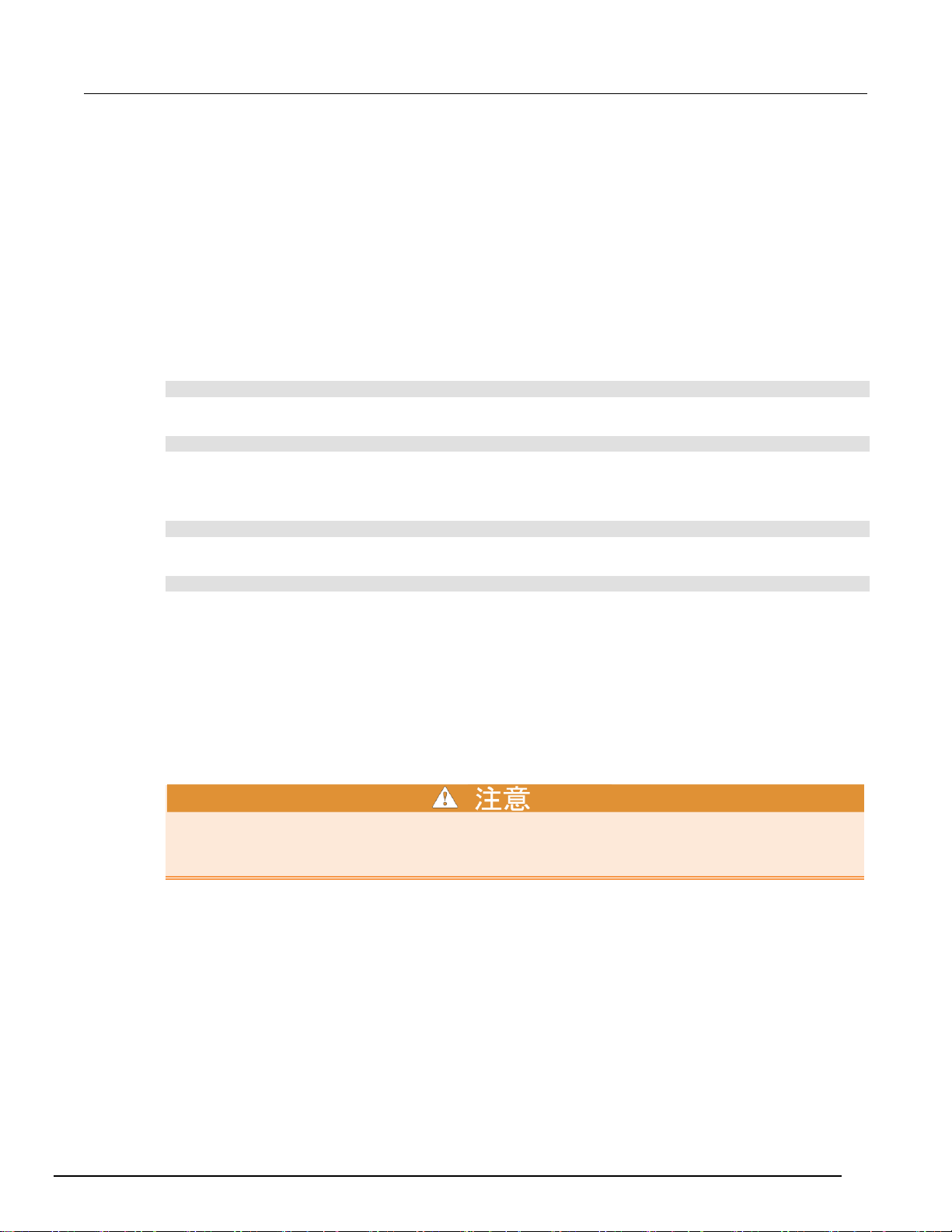
2450 型 ソースメータ ユーザ マニュアル セクション 2: フロント パネルのインターフェースの使用
2450-900-02 Rev. D / 2015 年 5 月 2-5
機器のソースがオフになっていても、機器を外部回路から完全に絶縁することはできません。Output Off 設
定を使用して、2450 型をアイドル期間中 (被測定装置を変更しているときなど) に既知の非対話式の状態
にすることができます。モデル 2450 で選択できる出力オフ状態は、通常、高インピーダンス、ゼロ、または
ガードです。
追加の詳細については、2450 型 Reference Manual の「Output-off state」を参照してください。
フロント パネルの使用
:
OUTPUT ON/OFF [出力オン/オフ] スイッチを押します。スイッチが点灯している場合、機器は出力オンの
状態にあります。スイッチが点灯していない場合、機器は出力オフの状態にあります。
SCPI
コマンドの使用
:
出力をオンにするには、以下のコマンドを送信します。
:OUTPut:STATe ON
出力をオフにするには、以下のコマンドを送信します。
:OUTPut:STATe OFF
TSP
コマンドの使用
:
出力をオンにするには、以下のコマンドを送信します。
smu.source.output = smu.ON
出力をオフにするには、以下のコマンドを送信します。
smu.source.output = smu.OFF
タッチスクリーン ディスプレイ
タッチスクリーンを使用すれば、フロント パネルから測定の設定、システム構成、機器およびテスト ステータ
ス、読み取りバッファ情報、およびその他の機器の機能に素早くアクセスできます。ディスプレイには複数の
スワイプ画面があり、フロント パネルをスワイプすることによってアクセスできます。フロント パネルの
MENU、QUICKSET、および FUNCTION キーを押すことによって、追加の対話式スクリーンにアクセスで
きます。
タッチ スクリーンに触れる場合は、ピンセット、ドライバ、または先のとがった物など、鋭利な金属を使用しな
いでください。機器を操作する際は、指のみを使用することを強くお勧めします。タッチ スクリーンを操作す
る際には、クリーンルーム用手袋の使用がサポートされています。
タッチスクリーンでのアイテムの選択
表示されている画面上でアイテムを選択するには、以下のいずれかを行います。
そのアイテムを指でタッチします。
ナビゲーション コントロールを切り替えて、そのアイテムを強調表示してから、ナビゲーション コントロー
ルを押してそれを選択します。
以下のトピックでは、 2450 型のタッチスクリーンについて詳細に説明します。
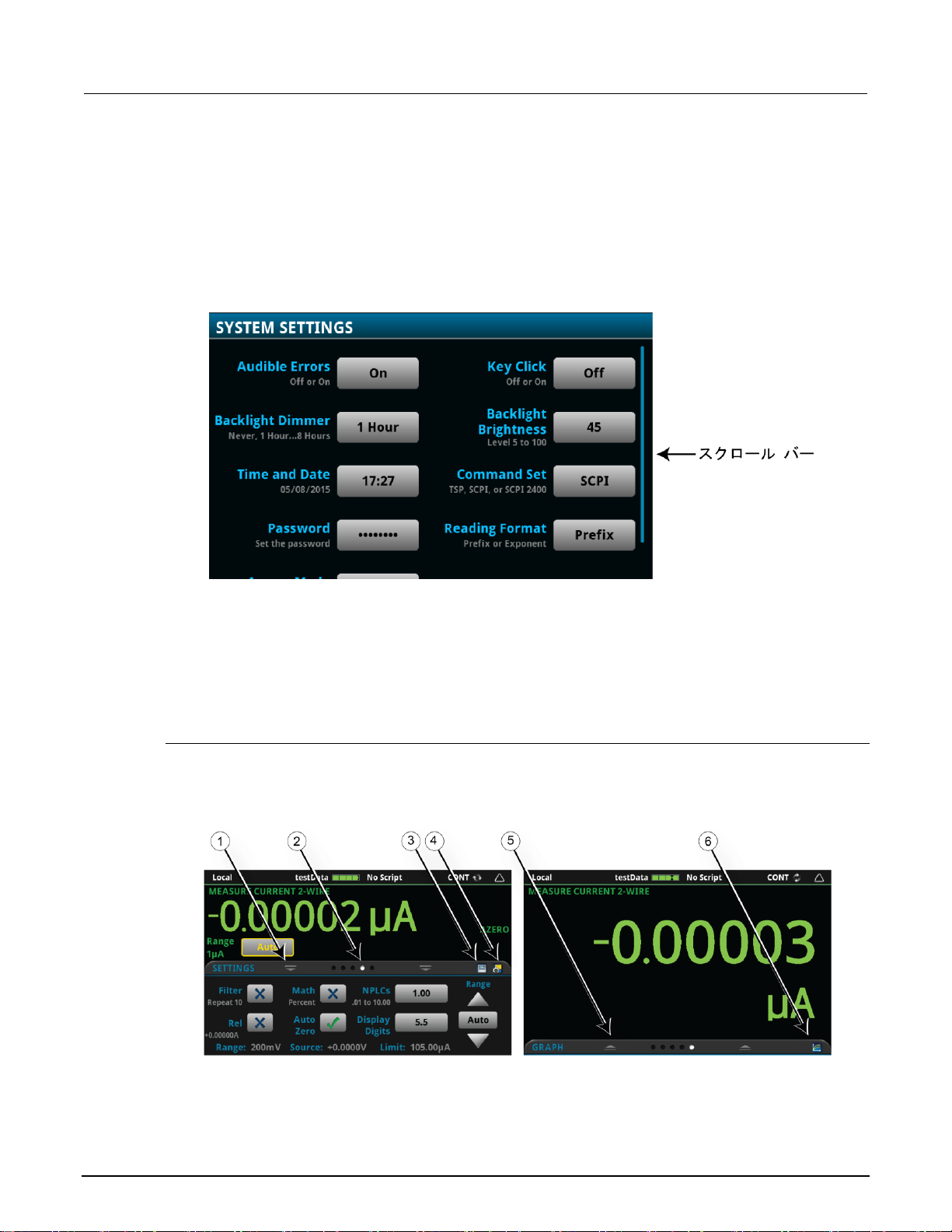
セクション 2:フロント パネルのインターフェースの使用 2450 型 ソースメータ ユーザ マニュアル
2-6 2450-900-02 Rev. D / 2015 年 5 月
スクロール バー
一部の対話式画面には、画面を下にスクロールするまで表示されないオプションが存在します。タッチスクリ
ーンの右側にあるスクロール インジケータによって、これらの画面が分かります。これらのオプションを表示
するには、画面を上下にスワイプします。
以下の図は、スクロール バーがある画面を示しています。
図 3: タッチスクリーン スクロール インジケータ
対話型スワイプ画面
2450 型タッチ スクリーン画面には複数の画面があり、画面の下半分で左または右を優しくスワイプするこ
とによってアクセスできます。スワイプ画面で利用可能なオプションは、以下のそれぞれのトピックによって異
なります。
スワイプ画面の見出しバー
スワイプ画面の見出しバーには、以下のオプションがあります。
図 4: スワイプ画面 (最大化と最小化)

2450 型 ソースメータ ユーザ マニュアル セクション 2: フロント パネルのインターフェースの使用
2450-900-02 Rev. D / 2015 年 5 月 2-7
#
画面要素
説明
1
最小化インジケータ
下にスワイプして、スワイプ画面を最小化します。
2
スワイプ画面インジケータ
小さな丸いインジケータがそれぞれのスワイプ画面を表します。右または左にスワイ
プすると、インジケータの色が変化するので、画面シーケンスのどの位置にいるのか
を把握できます。インジケータを選択すると、スワイプせずに特定のスワイプ画面に
移動できます。
3
計算機能ショートカット
CALCULATIONS SETTINGS メニューを表示します。
4
設定ショートカット
選択された機能の MEASURE SETTINGS メニューを表示します。.
5
リストア インジケータ
上にスワイプして、スワイプ画面を表示できることを示します。
6
グラフ ショートカット
グラフ画面を表示します。
SOURCE [ソース] スワイプ画面
SOURCE スワイプ画面には、ソースの現在の値、およびソースの設定値、ソース範囲、ソース制限が表示
されます。この画面のボタンを選択することで、フロント パネルから設定値を変更できます。
図 5: SOURCE [ソース] スワイプ画面
画面右側のソース機能インジケータは、表示されているソース値に影響を与える設定を示します。
MEAS: ソース リードバックがオンであり、表示値はソースの測定値です。
PROG: ソース リードバックがオフであり、表示値はプログラムされたソース値です。出力がオフの場合、
表示されたソース値は Output Off で置き換えられます。
スワイプ画面の見出しバーの右側のアイコンは、SOURCE SETTINGS メニュー全体にアクセスするための
ショートカットです。

セクション 2:フロント パネルのインターフェースの使用 2450 型 ソースメータ ユーザ マニュアル
2-8 2450-900-02 Rev. D / 2015 年 5 月
SETTINGS [設定] スワイプ画面
SETTINGS スワイプ画面を使用すると、フロント パネルを介して一部の機器設定にアクセスできます。現在
の設定状態を表示し、またすばやく変更したり、有効、または無効にできるようにします。
図 6: SETTINGS [設定] スワイプ画面
設定を無効または有効にするには、設定の横にあるボックスを選択して X (無効) またはチェック マーク
(有効) を表示させます。
スワイプ画面の見出しバーの右側のアイコンは、CALCULATIONS SETTINGS および MEASURE
SETTINGS メニューにアクセスするためのショートカットです。
設定に関する説明を参照したい場合は、ナビゲーション コントロールを使用してボタンを選択し、HELP キ
ーを押します。
STATISTICS [統計] スワイプ画面
STATISTICS スワイプ画面には、アクティブな読み取りバッファに関する情報が含まれます。読み取りバッフ
ァに連続的にデータを取り込み、古いデータを新しいデータで上書きするように設定されているときは、上書
きされたデータの情報もバッファ統計情報に反映されています。上書きされたデータの情報を含まない統計
情報が必要な場合には、実行する読み取りの回数に合わせて、十分に大きなバッファ サイズを定義するよ
うにしてください。この画面の Clear Active Buffer ボタンを使用して、アクティブな読み取りバッファのデ
ータをクリアします。
図 7: STATISTICS [統計] スワイプ画面
USER [ユーザ] スワイプ画面
USER スワイプ画面に表示されるカスタム テキストをプログラムすることができます。例えば、処理中のテ
ストを表示するように 2450 型をプログラムすることができます。リモート コマンドを使用して表示をプログラ
ムする方法の詳細については、USER スワイプ画面のメッセージのカスタマイズに関する説明を参照してく
ださい。
図 8: USER [ユーザ] スワイプ画面

2450 型 ソースメータ ユーザ マニュアル セクション 2: フロント パネルのインターフェースの使用
2450-900-02 Rev. D / 2015 年 5 月 2-9
GRAPH [グラフ ]スワイプ画面
GRAPH スワイプ画面には、現在選択されている読み取りバッファの測定値がグラフ表示されます。
図 9: GRAPH [グラフ ]スワイプ画面
グラフを全画面表示したり、グラフ設定にアクセスするには、スワイプ画面ヘッダの右側のグラフ アイコンを
選択します。グラフ画面の全機能を表示するには、MENU キーを押して、View の Graph を選択すること
もできます。
メニューの概要
メイン メニューにアクセスするには、2450 型フロント パネルの MENU キーを押します。下の図は、メイン
メニューの編成を示しています。
図 10: 2450 型のメイン メニュー
メイン メニューは、6 つのサブメニューで編成されており、画面の上部に緑色でラベル化されています。サブ
測定値のグラフ表示についての詳細は、2450 型 Reference Manual の「Graphing」を参照してください。
メニューのアイコンにタッチすると、対話型画面が表示されます。
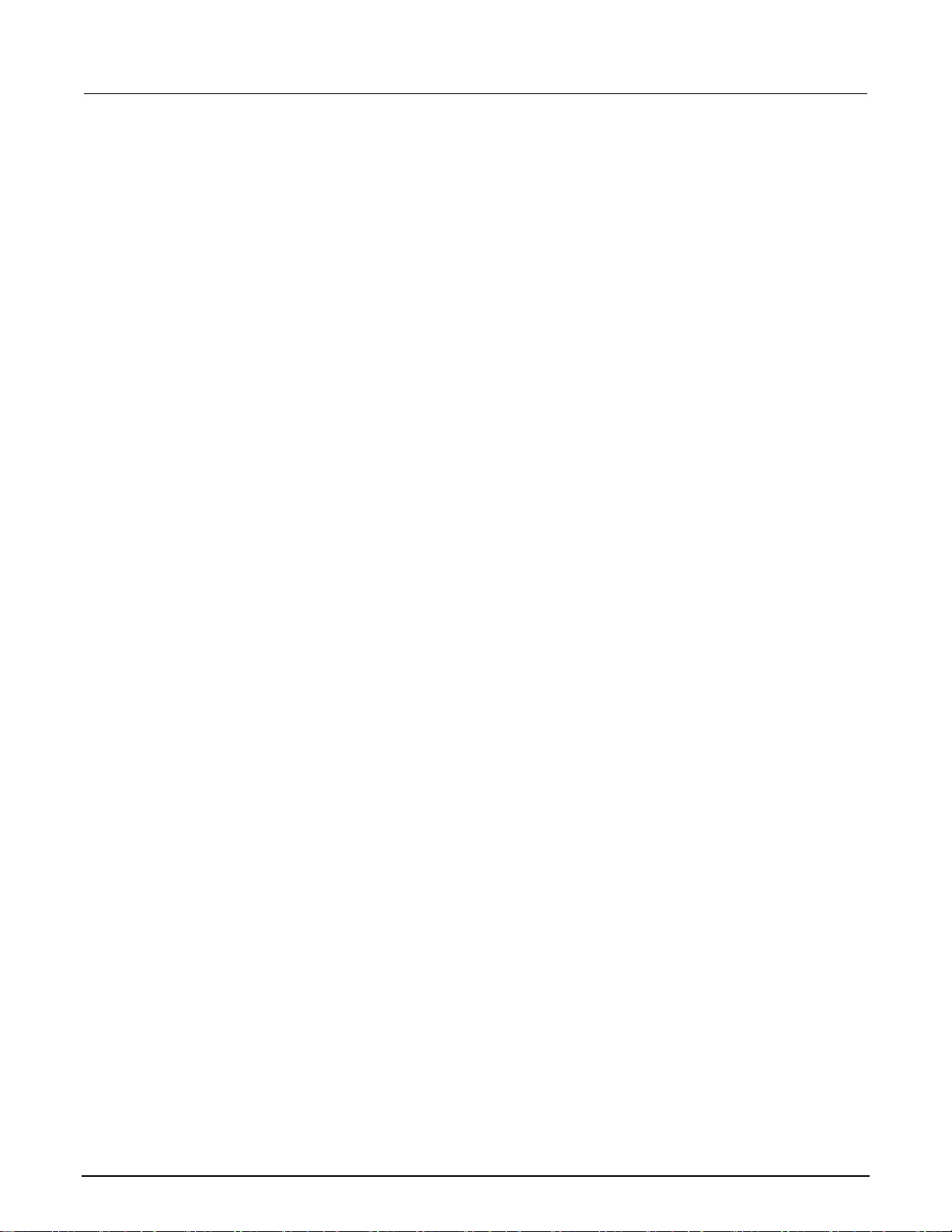
セクション 2:フロント パネルのインターフェースの使用 2450 型 ソースメータ ユーザ マニュアル
2-10 2450-900-02 Rev. D / 2015 年 5 月
USB フラッシュ ドライブに測定を保存する
バッファに測定データが存在する場合には、2450 型から USB フラッシュ ドライブにコピーできます。この
情報は、.csv ファイル形式で保存されます。
測定データを保存するには、以下の手順に従います。
1. フラッシュ ドライブをフロント パネルの USB ポートに挿入します。
2. MENU キーを押します。
3. Measure 列で、Reading Buffers を選択します。
4. 保存するバッファを選択します。
5. Save to USB を選択します。
6. 新規ファイルの名前を入力します。
7. 表示されているキーボードで OK ボタンを選択します。
8. ファイルを保存することを確認するには Yes を選択します。
9. [OK] を選択して、ダイアログ ボックスを閉じます。
USB フラッシュ ドライブにスクリーン キャプチャを保存する
フロント パネル画面の内容は、グラフィック ファイルに保存できます。機器では、キャプチャ画面、スクリーン
グラブ、スクリーン ショットなどと呼ばれるこれらのグラフィック ファイルを、.png ファイル形式で USB フラ
ッシュ ドライブに保存します。
スクリーン キャプチャを保存するには、次のようします。
1. USB フラッシュ ドライブを機器のフロント パネルの USB ポートに挿入します。
2. キャプチャするスクリーンにナビゲートします。
3. HOME [ホーム] キーと ENTER [決定] キーを押します。機器は、「Saving screen capture (スクリー
ン キャプチャの保存中)」を表示します。
4. キーを放します。
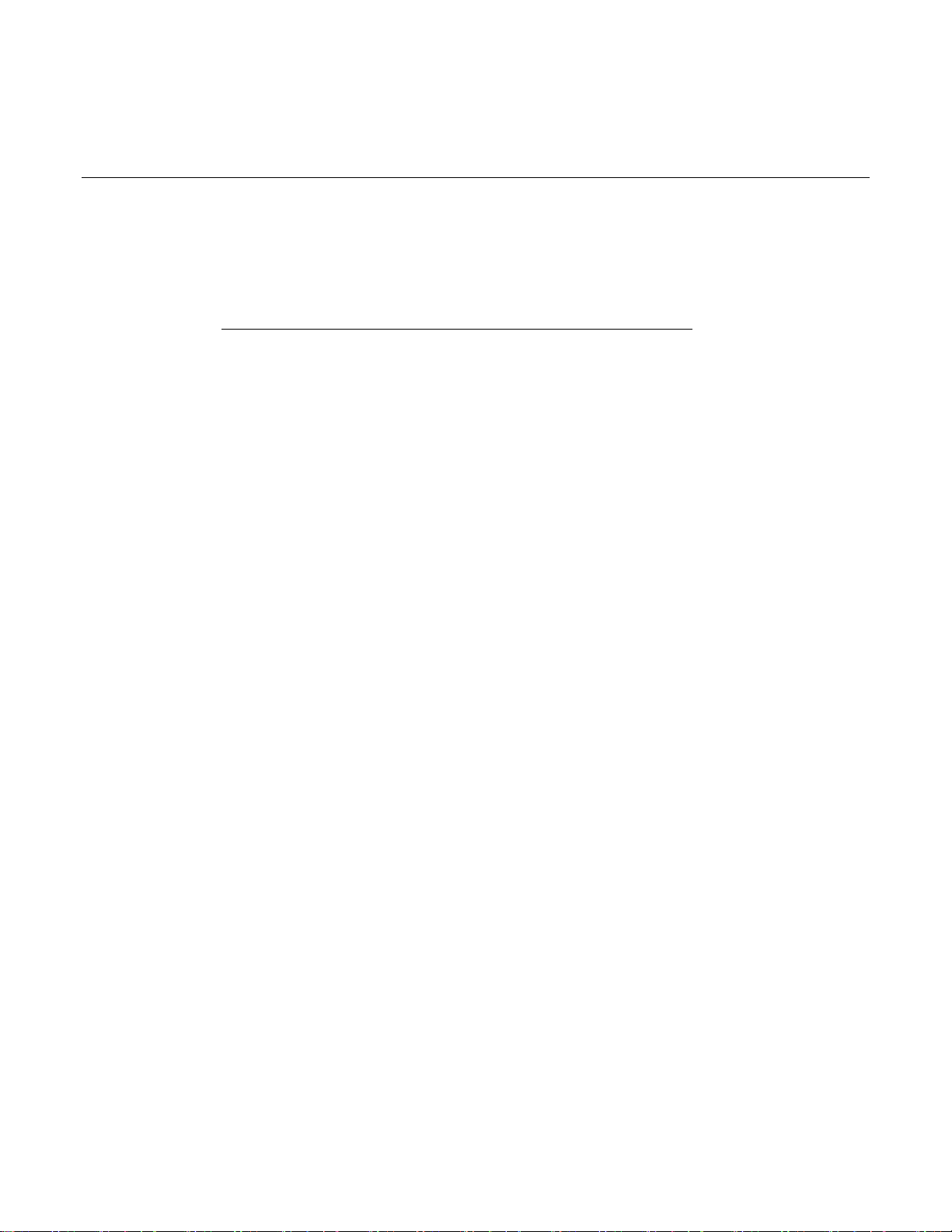
このセクションの内容は以下のとおりです。
リモート通信インターフェース ...................................................... 3-1
サポートされるリモート インターフェース ..................................... 3-1
GPIB 通信 ................................................................................ 3-2
LAN 通信 ................................................................................. 3-4
USB 通信 ................................................................................. 3-7
Web インターフェースの使用 ................................................... 3-12
使用するコマンド セットの決定 ................................................. 3-14
セクション 3
リモート インターフェースの使用
リモート通信インターフェース
いくつかの通信インターフェースのいずれかを選択し、2450 型からコマンドを送信したり、応答を受信したり
することができます。
一度に 1 つの通信インターフェースからしか、2450 型を制御できません。メッセージを最初に受信するイン
ターフェースが機器を制御します。別のインターフェースがメッセージを送信した場合、そのインターフェース
が機器を制御できます。アクセス モードによっては、インターフェースを変更するのにパスワードの入力が必
要になる場合があります。
通信インターフェースのタイプ (LAN、GPIB、USB) は、機器のリア パネルにあるそれぞれのポートに接続
したとき、2450 型が自動的に検出します。ほとんどの場合、機器のなんらかの構成を行う必要はありません。
さらに、接続されているインターフェースのタイプを変更する場合、リブートする必要はありません。
サポートされるリモート インターフェース
2450 型は、以下のリモート インターフェースをサポートしています。
GPIB: IEEE-488 機器の汎用インターフェース バス
Ethernet: LAN Ethernet 通信
USB: タイプ B USB ポート
TSP-Link: テスト システム ビルダがマスタおよび従属構成で複数の機器の接続に使用できる、高速
トリガ同期および通信バス。
TSP-Link について詳しくは、2450 型 Reference Manual の「TSP-Link System Expansion Interface」を
参照してください。
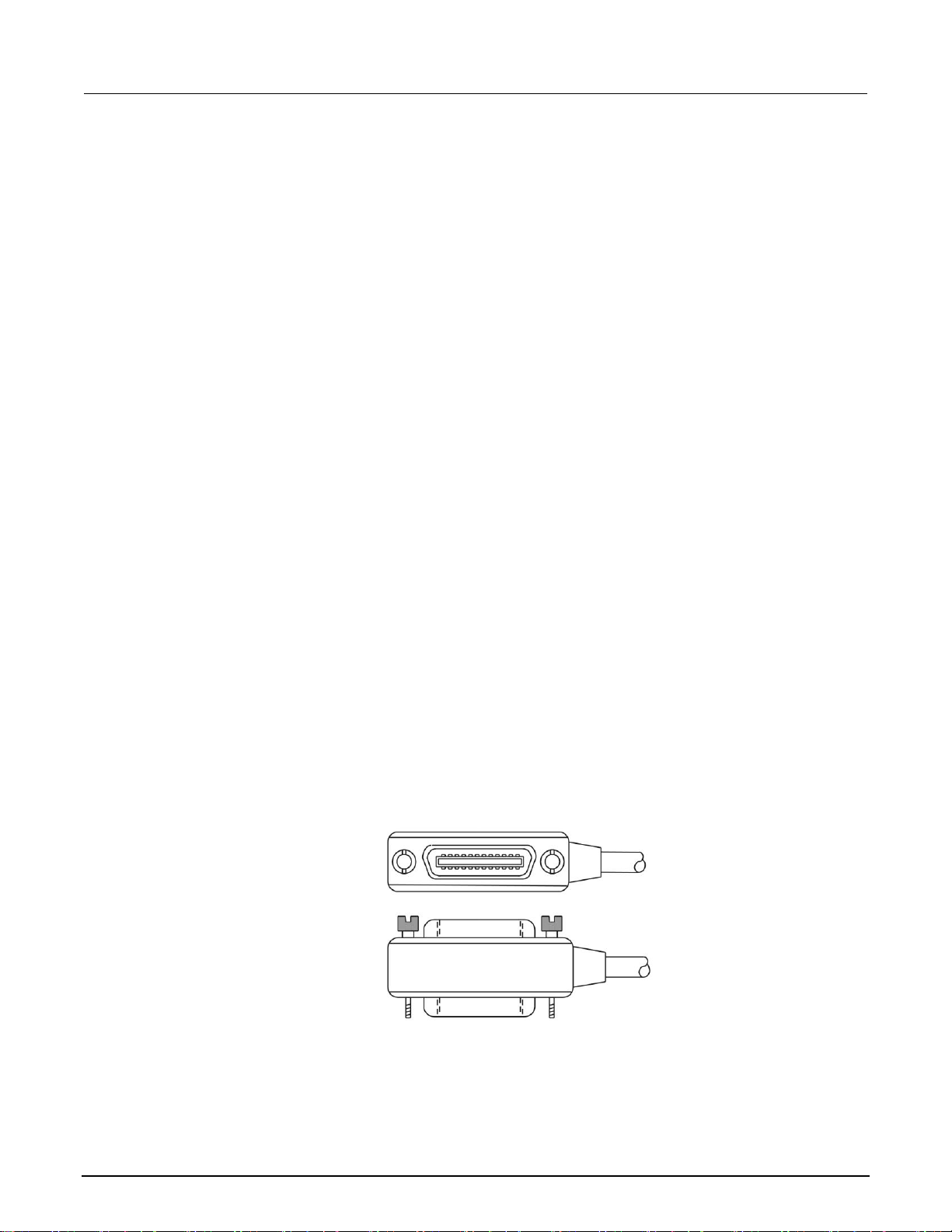
セクション 3:リモート インターフェースの使用 2450 型 ソースメータ ユーザ マニュアル
3-2 2450-900-02 Rev. D / 2015 年 5 月
GPIB 通信
2450 型 GPIB インターフェースは IEEE 規格 488.1 準拠であり、IEEE 規格 488.2 共通コマンドおよ
びステータス モデル トポロジをサポートします。
GPIB インターフェースには最大 15 個のデバイス (コントローラを含む) を接続できます。ケーブルの最大
長は、次のいずれかの短いほうになります。
2m にデバイス数を掛けた数
20 m
GPIB ドライバ ソフトウェアのインストール
これらの制限を無視すると、異常なバス操作が行われる可能性があります。
ドライバの取得先については、GPIB コントローラの資料で確認してください。ケースレーインスツルメンツで
は、最新バージョンのドライバまたはソフトウェアを GPIB コントローラのウェブサイトで確認することをお勧
めします。
ハードウェアを接続する前にドライバをインストールすることが重要です。こうすることにより、不適切なドライ
バがハードウェアと関連付けられることを防ぎます。
GPIB カードのコンピュータへのインストール
GPIB コントローラのインストールについては、GPIB コントローラ ベンダの資料を参照してください。
機器への GPIB ケーブルの接続
機器を GPIB インターフェースに接続するには、標準の GPIB コネクタの付いたケーブル (下図を参照)
を使用します。
図 11: GPIB コネクタ

2450 型 ソースメータ ユーザ マニュアル セクション 3: リモート インターフェースの使用
2450-900-02 Rev. D / 2015 年 5 月 3-3
1 台の機器で複数の並行接続を可能にするには、コネクタをスタックします。コネクタを固定するため、各コ
ネクタには 2 つのネジがあります。以下の図は、複数の機器を使用したテスト システムでの一般的な接続
ダイアグラムを示しています。
起こりうる機械的な損傷を防止するため、1 台の機器でスタックするコネクタは 3 つ以下にしてください。電
磁放射によって引き起こされる干渉を最小限にするため、シールド付き GPIB ケーブルのみを使用してくだ
さい。シールド付きケーブルについては、ケースレーインスツルメンツにお問い合わせください。
図 12: IEEE-488 接続の例
GPIB アドレスの設定
デフォルト GPBI アドレスは 18 です。システム内で固有であれば、アドレスを 1 から 30 までの任意の
アドレスに設定できます。別の機器に割り当てられたアドレスや、GPIB コントローラに割り当てられたアドレ
スと同じにすることはできません。
GPIB コントローラは通常 0 または 21 に設定されています。安全のため、機器のアドレスを 21 に設定
しないようにしてください。コントローラ アドレスを変更するには、コントローラに関する資料を参照してくださ
い。
機器は、アドレスを不揮発性メモリに保存します。これは、リセット コマンドを送信したり、電源をオフにしてか
ら再度オンにしたりしても、アドレスが変更されないことを意味します。
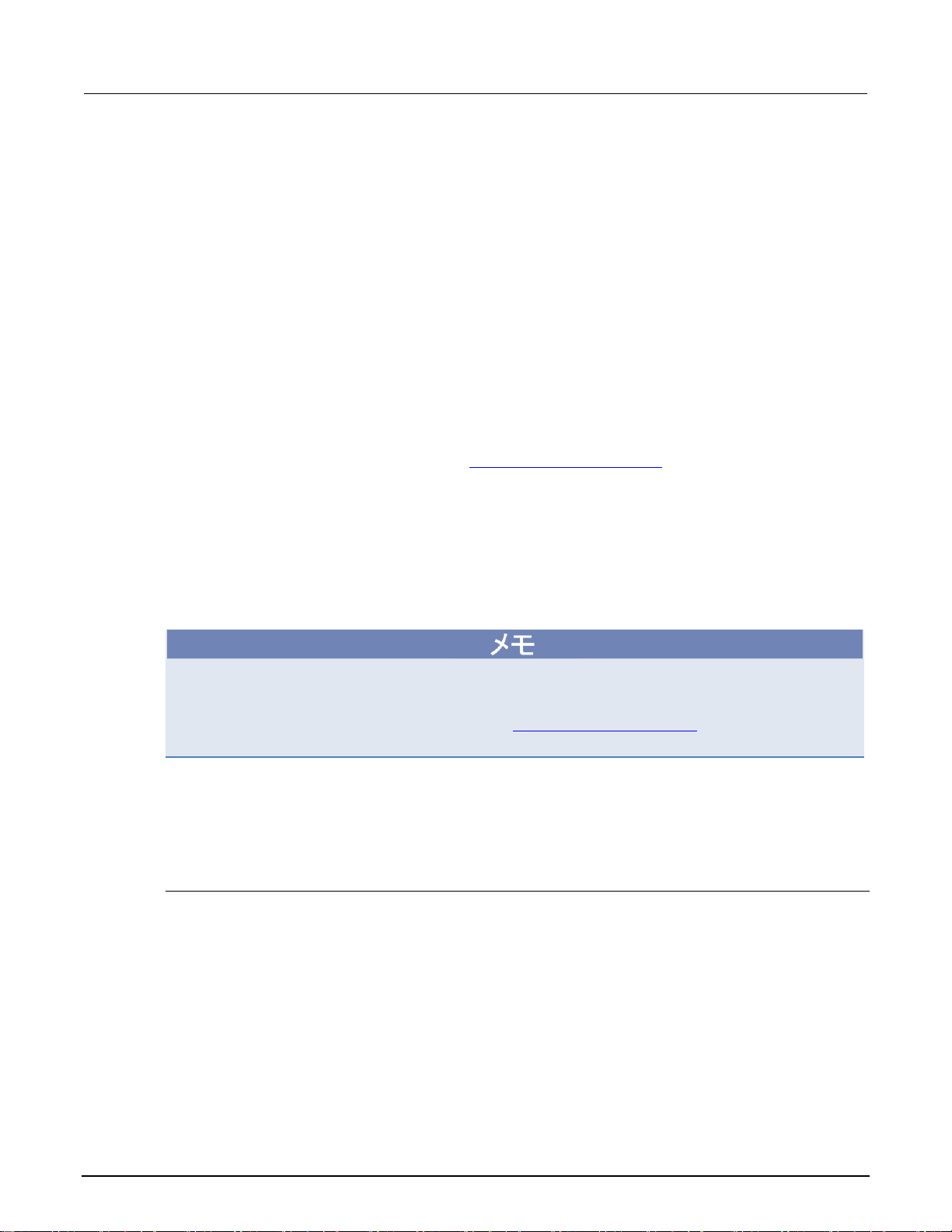
セクション 3:リモート インターフェースの使用 2450 型 ソースメータ ユーザ マニュアル
3-4 2450-900-02 Rev. D / 2015 年 5 月
フロント パネルから
1. MENU キーを押します。
2. System で、Communication を選択します。SYSTEM COMMUNICATIONS ウィンドウが表示され
3. GPIB タブを選択します。
4. Address の横にある数字を選択します。GPIB Address ダイアログ ボックスが表示されます。
5. アドレスを入力します。
6. OK を選択します。
LAN 通信
LAN を使用して機器と通信することができます。
LAN を使用して接続すると、Web ブラウザを使用して内部 Web ページにアクセスし、機器の設定の一部
を変更することができます。詳細については、 Web インターフェースの使用 (ページ 3-12) を参照してくだ
さい。
2450 型は、TCP/IP をサポートして IEEE 規格 802.3 (Ethernet LAN) に準拠する、LXI バージョン 1.4
Core 2011 準拠の機器です。10 Mbps または 100 Mbps のネットワークでの完全接続をサポートする
LAN ポートが 1 つあります (機器のリア パネルにある)。2450 型は自動的に速度を検出します。
2450 型は、集中管理機能に対応していない LAN で役立つ Multicast DNS (mDNS) および DNS
Service Discovery (DNS-SD) もサポートしています。
ます。
GPIB
アドレスを設定するには、以下の手順に従います。
LAN 接続をセットアップする前に具体的なネットワーク要件を確認するには、ネットワーク管理者にお問い
合わせください。
LAN をセットアップする際に問題が発生した場合は、LAN トラブルシューティング (ページ 3-12) を参照し
てください。
機器での LAN 通信のセットアップ
このセクションでは、機器で LAN 通信を手動または自動でセットアップする方法について説明します。
通信設定の確認
LAN 設定をセットアップする前に、変更を行わずに機器の通信設定を確認します。
機器での通信設定を確認するには、以下の手順に従います。
1. MENU キーを押します。
2. System で、Communication を選択します。SYSTEM COMMUNICATIONS ウィンドウが表示され
ます。
3. 4 つのタブ、GPIB、USB、LAN、TSP-Link のうちの 1 つを選択し、それぞれインターフェースの設定
を表示します。
4. 変更を加えずに SYSTEM COMMUNICATION ウィンドウを閉じるには、EXIT キーを押します。
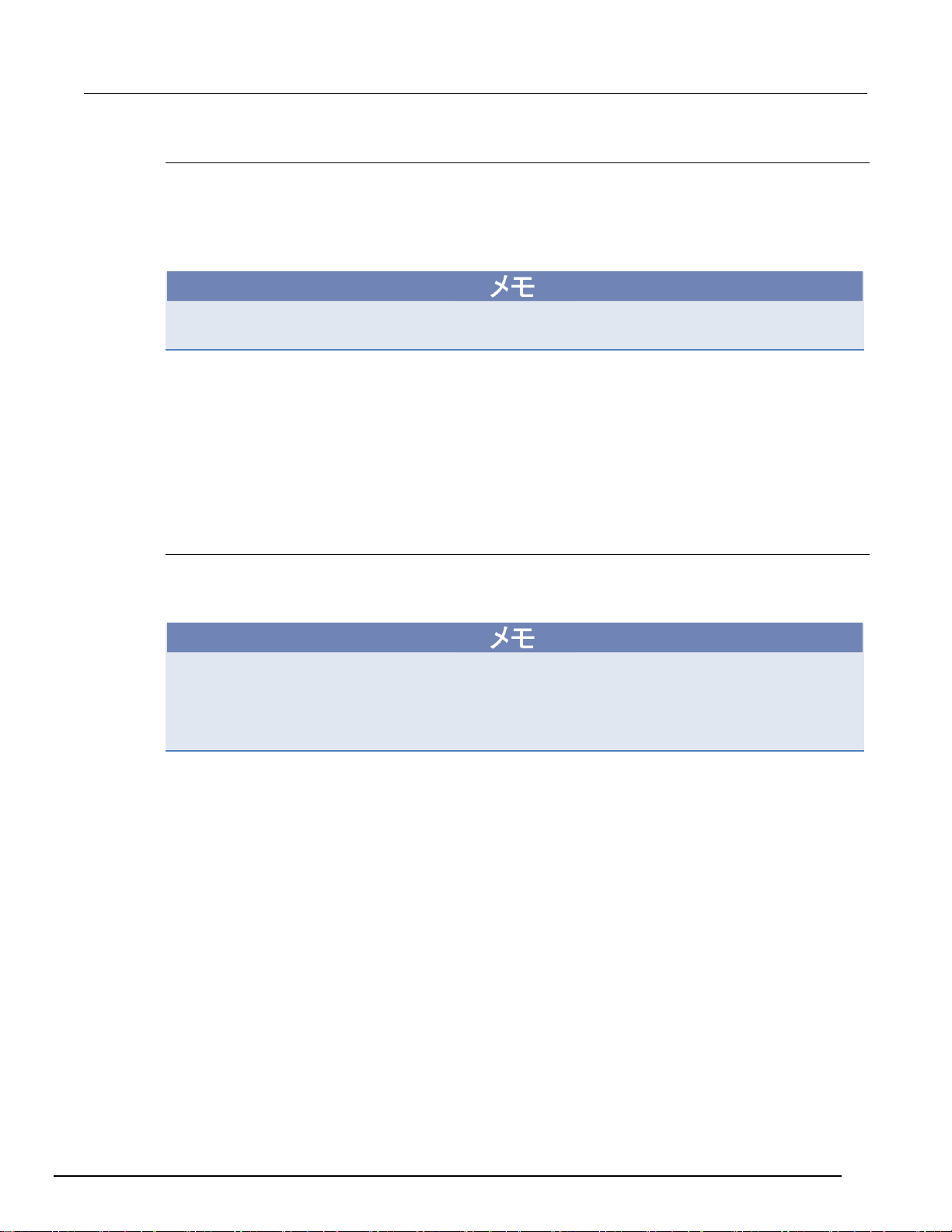
2450 型 ソースメータ ユーザ マニュアル セクション 3: リモート インターフェースの使用
2450-900-02 Rev. D / 2015 年 5 月 3-5
LAN 設定の自動セットアップ
DHCP サーバーを含む LAN に接続している場合、あるいは機器とホスト コンピュータが直接接続されて
いる場合、IP アドレスの自動選択を使用できます。
Auto を選択した場合、機器は DHCP サーバーから IP アドレスを取得しようとします。取得に失敗した場
合、アドレスは範囲が 169.254.1.0 から 169.254.254.255 までの IP アドレスになります。
ホスト コンピュータと機器の両方を自動 LAN 構成に設定しておく必要があります。いずれか一方を手動
構成に設定することもできますが、セットアップが複雑になります。
フロント パネルを使用して
IP
アドレスの自動選択をセットアップするには、以下の手順に従います。
1. MENU キーを押します。
2. System で、Communication を選択します。
3. LAN タブを選択します。
4. TCP/IP Mode の場合、Auto を選択します。
5. 設定を保存するには、Apply Settings を選択します。
LAN 設定の手動セットアップ
必要に応じて、機器で IP アドレスを手動で設定することができます。
DNS 設定を有効または無効にして、ホスト名を DNS サーバーに割り当てることもできます。
企業ネットワークに機器を配置する場合、機器に対して有効な IP アドレスを確保するには、情報技術 (IT)
部門に連絡してください。
機器の IP アドレスには先頭にゼロが含まれていますが、コンピュータの IP アドレスには含めることはで
きません。
機器で
IP
アドレスの手動選択をセットアップするには、以下の手順に従います。
1. MENU キーを押します。
2. System で、Communication を選択します。
3. LAN タブを選択します。
4. TCP/IP モードの場合、Manual を選択します。
5. IP Address には、LAN の IP アドレスを入力します。変更する番号をタッチすることができます。
6. Gateway には、ゲートウェイ アドレスを入力します。
7. Subnet には、サブネット マスクを入力します。
8. 設定を保存するには、Apply Settings を選択します。

セクション 3:リモート インターフェースの使用 2450 型 ソースメータ ユーザ マニュアル
3-6 2450-900-02 Rev. D / 2015 年 5 月
コンピュータでの LAN 通信のセットアップ
このセクションでは、コンピュータで LAN 通信をセットアップする方法について説明します。
IP アドレスを変更する場合は必ずシステム管理者に相談してください。正しくない IP アドレスを入力した
場合、会社のネットワークにコンピュータを接続できなかったり、ネットワークの他のコンピュータに干渉した
りする恐れがあります。
ネットワーク インターフェース カードの既存のネットワーク設定情報を変更する前に、すべてのネットワーク
設定を記録してください。ネットワーク設定が更新されたら、以前の情報は失われます。これにより、ホスト
コンピュータを企業ネットワークに再接続する際 (特に、DHCP が無効になっている場合) に問題が発生す
る可能性があります。
ホスト コンピュータを企業ネットワークに再接続する前にすべての設定を元に戻してください。詳細について
は、システム管理者にお問い合わせください。
フロント パネルの LAN ステータス インジケータが緑に点灯するまで待機する
LAN ステータス インジケータが緑に点灯したら、機器に IP アドレスが割り当てられたことが分かります。コ
ンピュータおよび機器の接続が確立されるまでに数分かかる場合があることに注意してください。
LXI Discovery Browser ソフトウェアをコンピュータにインストールする
LXI Discovery Browser を使用して、LXI 認証機器の IP アドレスを特定することができます。特定された
ら、LXI Discovery Browser の IP アドレスをダブルクリックして、機器の Web インターフェースを開くこと
ができます。
Keithley LXI Discovery Browser は、ケースレーインスツルメンツの Web サイト (http://www.keithley.jp)
で入手できます。
Keithley
のウェブサイトで
Keithley LXI Discovery Browser
を見つけるには、以下の手順に従います。
1. Support タブを選択します。
2. モデル番号ボックスで、2450 と入力します。
3. リストから、Software を選択し、検索アイコンをクリックします。機器のソフトウェア アプリケーションの
リストが表示されます。
4. 詳細については、アプリケーションに付属している readme ファイルを参照してください。
LXI Consortium の詳細については、LXI Consortium のウェブサイト (http://www.lxistandard.org/) を参
照してください。

2450 型 ソースメータ ユーザ マニュアル セクション 3: リモート インターフェースの使用
2450-900-02 Rev. D / 2015 年 5 月 3-7
LXI Discovery Browser を実行する
LXI Discovery Browser
1. Microsoft Windows の [スタート] メニューから、[Keithley Instruments] を選択します。
2. [LXI Discovery Browser] を選択します。
3. [LXI Discovery Browser] をクリックします。Keithley LXI Discovery Browser ウィンドウが表示され
4. LXI Discovery Browser ダイアログ ボックスの IP アドレスをダブルクリックします。その機器の Web
Web ページの使用法についての詳細は、2450 型 Reference Manual の「Using the web interface」トピッ
クを参照してください。
USB 通信
リア パネルの USB ポートを使用する場合は、ホスト コンピュータに VISA (Virtual Instrument Software
Architecture) レイヤがなければなりません。詳細については、2450 型 Reference Manual の「How to
install the Keithley I/O Layer」を参照してください。
VISA は USBTMC (USB Test and Measurement Class) プロトコルに対応する USB クラス ドライバを
含み、このドライバをインストールすると、Microsoft® Windows® オペレーティング システムが機器を認識で
きるようになります。
USBTMC または USBTMC-USB488 プロトコルをインプリメントした USB デバイスをコンピュータに接続
すると、VISA ドライバがそのデバイスを自動的に検出します。VISA ドライバが自動認識するのは
USBTMC および USBTMC-USB488 デバイスのみであることに注意してください。プリンタ、スキャナ、お
よびストレージ デバイスなどの他の USB デバイスは認識しません。
ソフトウェアを実行するには、以下の手順に従います。
ます。
LXI Discovery Browser には、ネットワーク上で発見した機器とそれに関連した IP アドレスが表示され
ます。
ページが開きます。
このセクションでの「USB 機器」は、USBTMC または USBTMCUSB488 プロトコルをインプリメントしたデ
バイスのことです。
